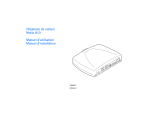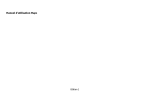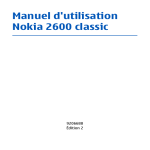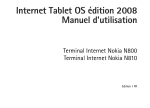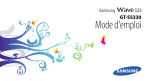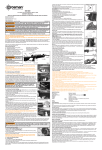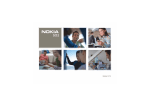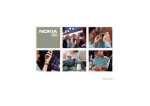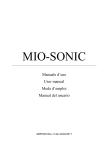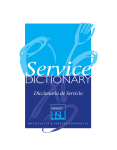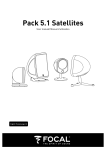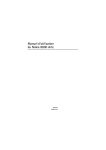Download Manuel d`utilisation Manuel d`installation Kit véhicule Nokia 610
Transcript
Manuel d’utilisation
Manuel d’installation
Kit véhicule Nokia 610
9362634
Edition 1
DECLARATION DE CONFORMITE
Nous, NOKIA CORPORATION, déclarons sous notre seule responsabilité
la conformité du produit TFE-4 aux dispositions de la directive
européenne 1999/5/CE.
La déclaration de conformité peut être consultée à l'adresse suivante:
http://www.nokia.com/phones/declaration_of_conformity/.
Copyright © 2004 Nokia. Tous droits réservés.
La reproduction, le transfert, la distribution ou le stockage d'une partie
ou de la totalité du contenu de ce document, sous quelque forme que
ce soit, sans l'autorisation écrite préalable de Nokia est interdite.
US Patent No 5818437 and other pending patents.
Tegic Communications, Inc. All rights reserved.
Nokia, Nokia Connecting People et la molette multi-usages NaviTM sont
des marques commerciales ou des marques déposées de Nokia
Corporation. Les autres noms de produits et de sociétés mentionnés
dans ce document peuvent être des marques commerciales ou des
noms de marques de leurs détenteurs respectifs.
Bluetooth est une marque déposée de Bluetooth SIG, Inc.
2 Copyright © 2004 Nokia. All rights reserved.
Nokia applique une méthode de développement continu. Par
conséquent, Nokia se réserve le droit d'apporter des changements et
des améliorations à tout produit décrit dans ce document, sans aucun
préavis.
Nokia ne peut en aucun cas être tenue pour responsable de toute perte
de données ou de revenu, ainsi que de tout dommage particulier,
incident, consécutif ou indirect.
Le contenu de ce document est fourni "en l'état". A l'exception des lois
obligatoires applicables, aucune garantie sous quelque forme que ce
soit, explicite ou implicite, y compris, mais sans s'y limiter, les garanties
implicites d'aptitude à la commercialisation et d'adéquation à un
usage particulier, n'est accordée quant à la précision, à la fiabilité ou
au contenu du document. Nokia se réserve le droit de réviser ce
document ou de le retirer à n'importe quel moment sans préavis.
Pour vous assurer de la disponibilité des produits, qui peut varier en
fonction des régions, contactez votre revendeur Nokia le plus proche.
9362634 / Edition 1
Table des matières
Table des matières
Pour votre sécurité . . . . . . . . . . . . . . . . . . . . .5
Services réseau . . . . . . . . . . . . . . . . . . . . . . . . . . 6
A propos des accessoires . . . . . . . . . . . . . . . . . . 7
Utilisation d’une carte SIM distante
avec la technologie sans fil Bluetooth . . . . . . .8
Informations générales . . . . . . . . . . . . . . . . .10
Présentation des composantes
du kit véhicule . . . . . . . . . . . . . . . . . . . . . . . . . 10
Fonctions spéciales . . . . . . . . . . . . . . . . . . . . . 12
Mise en marche de votre téléphone . . . . . . . . 14
Etiquettes dans le coffret de vente . . . . . . . . 15
Codes d'accès requis
pour la carte SIM de voiture . . . . . . . . . . . . . . 15
Votre kit véhicule . . . . . . . . . . . . . . . . . . . . .16
Ecran SU-11 . . . . . . . . . . . . . . . . . . . . . . . . . . . 16
Composants de base
de l'unité de commande CUW-3 . . . . . . . . . . 18
Prise en main . . . . . . . . . . . . . . . . . . . . . . . .20
Installer la carte SIM de voiture . . . . . . . . . . . 20
Mettre sous/hors tension
et mode hors tension . . . . . . . . . . . . . . . . . . . . 21
Fonctions d’appel . . . . . . . . . . . . . . . . . . . . . 25
Reconnaissance vocale . . . . . . . . . . . . . . . . . . 25
Numéroter à partir des contacts
(recherche du nom) . . . . . . . . . . . . . . . . . . . . . 25
Recomposer un numéro . . . . . . . . . . . . . . . . . . 26
Appeler à l'aide
de la molette multi-usages NaviTM . . . . . . . . . 26
Liste des favoris . . . . . . . . . . . . . . . . . . . . . . . . 26
Service de mise en attente . . . . . . . . . . . . . . . 26
Options accessibles pendant un appel . . . . . . 27
Accepter ou refuser un appel entrant . . . . . . 28
Utilisation du menu . . . . . . . . . . . . . . . . . . . 29
Accéder à une fonction de menu . . . . . . . . . . 29
Liste des fonctions de menu . . . . . . . . . . . . . . 29
Fonctions de menu . . . . . . . . . . . . . . . . . . . 32
Messages . . . . . . . . . . . . . . . . . . . . . . . . . . . . . 32
Journal . . . . . . . . . . . . . . . . . . . . . . . . . . . . . . . 34
Contacts . . . . . . . . . . . . . . . . . . . . . . . . . . . . . . 35
Paramètres tonalité . . . . . . . . . . . . . . . . . . . . . 36
Paramètres . . . . . . . . . . . . . . . . . . . . . . . . . . . . 37
Id. vocaux . . . . . . . . . . . . . . . . . . . . . . . . . . . . . 45
Enregistrement . . . . . . . . . . . . . . . . . . . . . . . . . 48
Technologie sans fil Bluetooth . . . . . . . . . . . . 49
Utilisateurs . . . . . . . . . . . . . . . . . . . . . . . . . . . . 54
Copyright © 2004 Nokia. All rights reserved. 3
Table des matières
Recevoir et transférer des cartes de visite
et des informations d'agenda . . . . . . . . . . . .59
Recevoir une carte de visite
ou des informations d’agenda . . . . . . . . . . . . . 59
Transmission des données . . . . . . . . . . . . . . .60
GPRS (General Packet Radio Service) . . . . . . . 60
HSCSD (High Speed Circuit Switched Data) . 60
Informations de référence . . . . . . . . . . . . . . . . 60
Installation . . . . . . . . . . . . . . . . . . . . . . . . . .62
Votre kit véhicule Nokia 610 . . . . . . . . . . . . . 62
La sécurité avant tout . . . . . . . . . . . . . . . . . . . 63
Installation . . . . . . . . . . . . . . . . . . . . . . . . . . . . 64
Paramètres de l'égaliseur . . . . . . . . . . . . . . . . 66
Test de fonctionnement . . . . . . . . . . . . . . . . . . 67
Eléments fournis . . . . . . . . . . . . . . . . . . . . . . . 67
4 Copyright © 2004 Nokia. All rights reserved.
Précautions d'utilisation et maintenance . . . 68
Informations importantes
relatives à la sécurité . . . . . . . . . . . . . . . . . . 69
Sécurité relative à la circulation . . . . . . . . . . . 69
L'utilisation et son environnement . . . . . . . . . 69
Equipements électroniques . . . . . . . . . . . . . . . 69
Pacemakers . . . . . . . . . . . . . . . . . . . . . . . . . . . . 69
Atmosphères potentiellement explosives . . . . 69
Véhicules . . . . . . . . . . . . . . . . . . . . . . . . . . . . . . 70
Appels d'urgence 7 . . . . . . . . . . . . . . . . . . . . . . . 0
Pour émettre un appel d'urgence . . . . . . . . . . 70
Informations techniques . . . . . . . . . . . . . . . 71
Glossaire . . . . . . . . . . . . . . . . . . . . . . . . . . . 72
Pour votre sécurité
Pour votre sécurité
Veuillez lire ces instructions simples. Il peut être dangereux
voire illégal de ne pas respecter ces règles. Vous trouverez de
plus amples informations dans ce manuel d’utilisation.
MISE HORS TENSION
Si l'utilisation des téléphones sans fil est interdite ou
lorsque votre téléphone risque de provoquer des
interférences ou de présenter un danger, mettez votre
kit véhicule hors tension. Pour ce faire, maintenez la
touche
pressée, alors que le contact de la voiture
est allumé. De même, n'oubliez pas de mettre votre
téléphone mobile hors tension.
LA SECURITE ROUTIERE AVANT TOUT
N'oubliez pas que la sécurité au niveau de la conduite
d'un véhicule à moteur requiert toute l'attention de
l'automobiliste. Servez-vous de votre kit véhicule en
voiture uniquement si la circulation permet une
utilisation sûre et veillez à bien respecter la législation
locale en vigueur concernant l'utilisation des
téléphones mobiles dans un véhicule.
INTERFERENCES
Tous les téléphones sans fil peuvent recevoir des
interférences qui risquent d'avoir une incidence sur
leurs performances.
MISE HORS TENSION DANS LES STATIONSESSENCE
Mettez votre kit véhicule hors tension lorsque vous
vous trouvez dans une station-essence. Ne l'utilisez
pas à proximité de carburants ou de produits
chimiques. De même, n'oubliez pas de mettre votre
téléphone mobile hors tension.
MISE HORS TENSION DANS LES LIEUX OU SONT
UTILISES DES EXPLOSIFS
Mettez votre kit véhicule hors tension dans les
endroits où sont utilisés des explosifs. Veuillez
examiner attentivement les restrictions et suivre les
règlements ou les instructions. De même, n'oubliez pas
de mettre votre téléphone mobile hors tension.
INSTALLATION ET MAINTENANCE EFFECTUEES PAR
LE PERSONNEL HABILITE
L’installation et la réparation de votre équipement
téléphonique doivent être effectuées uniquement par
le personnel habilité.
CONNEXION A D’AUTRES APPAREILS
Lorsque vous connectez votre téléphone à un autre
appareil à l'aide de la technologie sans fil Bluetooth,
consultez le manuel d'utilisation approprié pour en
savoir plus sur les instructions relatives à la sécurité.
Ne connectez pas d'appareils incompatibles.
Copyright © 2004 Nokia. All rights reserved. 5
Services réseau
APPELS D’URGENCE
Assurez-vous que le téléphone est sous tension et dans
une zone de service.
aMaintenez la touche
pressée jusqu'à ce que le
message Passer un appel d'urgence? s'affiche à l'écran.
Confirmez en appuyant sur
.
aConfirmez votre sélection Oui en appuyant sur
ou annulez en sélectionnant Non avec
et en
appuyant sur
. Indiquez l'endroit où vous vous
trouvez. N'interrompez pas l'appel avant d'en recevoir
l'instruction.
EMISSION DES APPELS
Assurez-vous que le contact de la voiture est allumé et
que le kit véhicule utilise soit la carte SIM d'un
téléphone mobile compatible, soit la carte SIM de
voiture. Sélectionnez le numéro de téléphone désiré
dans les contacts ou utilisez la molette multi-usages
.
NaviTM pour saisir le numéro, puis appuyez sur
Pour interrompre un appel, appuyez sur
. Pour
répondre à un appel, appuyez sur
.
ANTENNE
De façon à respecter la réglementation en matière
d’exposition aux fréquences radioélectriques visant les
équipements mobiles de transmission par fréquences
radioélectriques, il est indispensable de maintenir une
distance minimum de 20 cm entre l’antenne et toute
personne.
6 Copyright © 2004 Nokia. All rights reserved.
REMPLACEMENT DES FUSIBLES
Remplacez les fusibles endommagés par des fusibles de
type et de taille identiques à ceux d’origine. N’utilisez
jamais de fusibles d’un indice supérieur !
Services réseau
Le kit véhicule décrit dans ce manuel est agréé pour les réseaux
(E)GSM 900 et GSM 1800.
Un certain nombre de fonctions spécifiées dans ce manuel sont
appelées "services réseau". Il s’agit de fonctions spéciales
disponibles auprès des opérateurs de téléphonie mobile. Avant
de pouvoir bénéficier de ces services, vous devez vous abonner à
la ou aux fonction(s) demandée(s) auprès de votre prestataire et
vous procurer les instructions nécessaires à leur utilisation.
Sélectionnez les services réseau tels que le renvoi d'appel dans
le menu correspondant du kit véhicule. Les paramètres
sélectionnés seront alors transmis automatiquement à
l'opérateur réseau pour la configuration du service. Les
paramètres de service réseau ne sont pas stockés dans le kit
véhicule ou sur la carte SIM.
x
Certains réseaux ne prennent pas en charge tous les
caractères et/ou services spécifiques à une langue.
A propos des accessoires
A propos des accessoires
Attention
Utilisez uniquement des accessoires agréés par le constructeur
du téléphone et conçus pour ce modèle de téléphone spécifique.
L'utilisation d'accessoires d'un autre type peut annuler toute
autorisation ou garantie s'appliquant au téléphone et peut
revêtir un caractère dangereux.
Pour vous procurer ces accessoires agréés, veuillez vous
adresser à votre revendeur.
Copyright © 2004 Nokia. All rights reserved. 7
Utilisation d’une carte SIM distante avec la technologie sans fil Bluetooth
1. Utilisation d’une carte SIM
distante avec la technologie
sans fil Bluetooth
Vous avez mis sous tension un téléphone mobile compatible
prenant en charge le Bluetooth SIM Access Profile, une carte
SIM valide a été insérée dans le téléphone mobile compatible, la
fonctionnalité Bluetooth a été activée, le téléphone mobile
compatible a été relié au kit véhicule et vous montez dans votre
voiture.
Le kit véhicule prend en charge la technologie sans fil Bluetooth
et le Bluetooth SIM Access Profile.
y
Technologie sans fil Bluetooth
La technologie sans fil Bluetooth est une norme
internationale en matière de liaison de courte portée, qui
vous permet d'établir une connexion radioélectrique sans fil
entre votre kit véhicule et tout appareil compatible prenant
en charge la technologie Bluetooth à une distance
maximum de 10 mètres. Il peut s'agir, par exemple, d'un
téléphone mobile compatible, d'un ordinateur portable ou
d'un kit oreillette sans fil. La connexion sans fil entre les
appareils compatibles établie via la technologie Bluetooth
est gratuite pour l'utilisateur.
y
Bluetooth SIM Access Profile
Le Bluetooth SIM Access Profile est une norme permettant à
un appareil, par exemple un kit véhicule, qui prend en
charge la technologie sans fil Bluetooth d'accéder à la carte
SIM d'un téléphone mobile compatible par une liaison sans
fil. Le kit véhicule est alors capable de lire et d'écrire les
données de/vers la carte SIM distante insérée dans le
téléphone mobile compatible et de se connecter au réseau
GSM. Dans ce cas, une carte SIM distincte insérée dans le kit
véhicule n'est pas nécessaire.
8 Copyright © 2004 Nokia. All rights reserved.
Fonctionnement de la connexion sans fil GSM/Bluetooth
Lorsque le contact de la voiture est allumé, une connexion sans
fil est établie entre le téléphone mobile compatible et le kit
véhicule via Bluetooth SIM Access Profile. Le kit véhicule
demande la déconnexion du téléphone mobile compatible du
réseau sans fil GSM et la désactivation des composants du
téléphone mobile pour la connexion GSM. Le kit véhicule utilise
alors le Bluetooth SIM Access Profile pour accéder à la carte
SIM insérée dans le téléphone mobile compatible (carte SIM
Utilisation d’une carte SIM distante avec la technologie sans fil Bluetooth
distante) et utilise les données spécifiques à cette carte pour se
connecter au réseau GSM. Maintenant, le kit véhicule gère tous
le appels entrants et sortants ainsi que les messages SMS lors
de l'accès à la carte SIM du téléphone mobile compatible.
Avec le Bluetooth SIM Access Profile, le kit véhicule associe les
avantages d'un téléphone de voiture fixe tels qu'une excellente
qualité audio, l'utilisation d'une antenne GSM externe
compatible et une grande facilité d'utilisation, aux avantages
d'une installation kit véhicule, comme l'utilisation de la carte
SIM insérée dans un téléphone mobile compatible ou l'accès
aux informations de contact appropriées.
Et à tout moment, le téléphone mobile compatible peut être
placé de manière très pratique dans le porte-documents de
l'utilisateur; inutile de l'insérer dans son support pour pouvoir
l'utiliser. La connexion Bluetooth SIM Access Profile sans fil
établie entre le kit véhicule et le téléphone mobile compatible
est maintenue jusqu'au déplacement du téléphone mobile
compatible hors de la zone de portée (par exemple lorsque
l'utilisateur quitte le véhicule) ou jusqu'à l'interruption de la
connexion à l'aide d'un bouton du téléphone mobile compatible
permettant de revenir au mode de fonctionnement standard du
téléphone mobile ou d'éteindre le téléphone.
Si vous le souhaitez, vous pouvez insérer une carte SIM de
voiture dans le kit véhicule. Cette carte SIM peut être utilisée
lorsque la liaison sans fil avec le téléphone mobile compatible
établie via la technologie Bluetooth est interrompue ou si le kit
véhicule doit être utilisé avec une carte SIM de voiture
permanente.
y
Si vous utilisez régulièrement les fonctions de la
technologie Bluetooth, vous pouvez désactiver l'option
"Demande d'autorisation" du téléphone mobile compatible.
Les connexions entre équipements utilisant la technologie
sans fil Bluetooth peuvent alors être établies
automatiquement, sans nécessiter d'acceptation ou
d'autorisation particulière. Pour cela, faites défiler jusqu'à
l'option de menu Afficher équipts liés, sélectionnez l'option
Demande d'autorisation et définissez-la sur Désactivé. Pour
de plus amples informations, consultez le manuel
d'utilisation du téléphone mobile compatible prenant en
charge la technologie Bluetooth que vous utilisez.
Pour plus d'informations sur les téléphones mobiles
compatibles, consultez le site web de Nokia :
http://www.nokia.com.
Copyright © 2004 Nokia. All rights reserved. 9
Informations générales
2. Informations générales
Présentation des composantes du kit
véhicule
Votre kit véhicule comprend plusieurs composants, décrits ciaprès :
2. Écran SU-11
Cet écran séparé affiche des caractères correctement
dimensionnés et faciles à lire, son positionnement peut être
personnalisé et il dispose du rétroéclairage configurable,
pour faciliter la lecture du texte affiché.
3. Unité de commande CUW-3
L'unité de commande comprend un ensemble de fonctions,
la molette multi-usages Navi et quatre touches. Elle est
spécialement conçue pour faciliter l'accès aux principales
fonctions du téléphone, ce qui permet une utilisation
intuitive.
4. Haut-parleur universel SP-2
Le téléphone est muni d'un haut-parleur séparé pour une
transmission audio de signaux acoustiques de haute qualité
depuis votre kit véhicule et la transmission vocale lors des
appels. Si vous souhaitez en revanche utiliser les hautparleurs de votre auto-radio, demandez l'aide du technicien
chargé d'installer votre kit véhicule, car ce dernier risque de
ne pas être compatible avec votre système.
Composantes du kit véhicule
1. Unité-radio TFE-4
L'unité-radio est un téléphone de voiture (E)GSM 900 /
1800 utilisant la technologie sans fil Bluetooth qui prend en
charge une liaison câblée avec une antenne GSM externe et
d'autres appareils externes compatibles.
10 Copyright © 2004 Nokia. All rights reserved.
Présentation des composantes du kit véhicule
5. Microphone HFM-8
Le microphone mains-libres fourni dans le coffret de vente a
été adapté à l'environnement du véhicule. Les technologies
haut de gamme permettent de supprimer efficacement
l'écho et les parasites dans les systèmes automobiles et
offrent une bonne qualité sonore même dans de mauvaises
conditions. La sélection d'un emplacement approprié pour
l'installation permet également d'améliorer les
performances de l'appareil. Pour plus d'informations, voir
"Installation", page 62.
6. Câbles du système PCU-4
Le kit véhicule est livré avec un jeu de câbles universels pour
la connexion à l'alimentation et à l'allumage et pour couper
la radio.
7. Antenne GSM (non incluse dans les éléments fournis)
Une antenne GSM externe compatible est requise pour les
connexions au kit véhicule.
Composantes du kit véhicule et connexion des câbles
Copyright © 2004 Nokia. All rights reserved. 11
Fonctions spéciales
Fonctions spéciales
x
Pour plus de sécurité et un plus grand confort d'utilisation des
communications sans fil dans un véhicule, ce kit véhicule est
muni d'une série de fonctions spéciales adaptées aux
applications automobiles. Un certain nombre de ces fonctions
sont présentées ci-dessous :
Commandes vocales
Accès à une carte SIM distante via la technologie
du Bluetooth SIM Access Profile
Cette fonction permet au kit véhicule d'accéder à la carte SIM
distante d'un téléphone mobile compatible. Pour plus
d'informations, voir "Utilisation d'une carte SIM distante avec la
technologie sans fil Bluetooth", page 8.
x
Pour pouvoir utiliser cette fonction, vous devez d'abord
relier le téléphone mobile compatible et le kit véhicule à
l'aide de la technologie sans fil Bluetooth. Pour plus
d'informations, voir "Technologie sans fil Bluetooth",
page 49.
Reconnaissance vocale
La numérotation vocale est un moyen
pratique de sélectionner certains
numéros parmi les contacts, qui sont
alors composés automatiquement. Vous
pouvez choisir jusqu'à 12 entrées de contacts et faire des essais
avec des identifiants vocaux pour effectuer des appels. Pour
émettre un appel vocal à partir de l'écran de veille, il suffit
d'appuyer sur la touche de l'unité de commande puis de
prononcer l'identifiant vocal désiré.
12 Copyright © 2004 Nokia. All rights reserved.
Pour pouvoir utiliser cette fonction, vous devez enregistrer
les identifiants vocaux correspondant aux entrées de
contacts stockées dans les contacts de votre kit véhicule.
Pour plus d'informations, voir "Reconnaissance vocale",
page 25 et "Reconnaissance vocale", page 45.
Un ensemble de fonctions du téléphone
peuvent être activées à l'aide d'une
commande vocale. Vous pouvez ajouter
jusqu'à 3 identifiants vocaux de
commande. Vous activez la commande vocale de la même façon
que vous composez un appel à l'aide d'un identifiant vocal.
Depuis l'écran de veille, appuyez sur la touche de l'unité de
commande et prononcez la commande vocale correspondant à
la fonction désirée.
x
Pour pouvoir utiliser cette fonction, vous devez enregistrer
les identificateurs de commande des fonctions voulues dans
votre téléphone. Pour plus d'informations, voir "Commandes
vocales", page 46.
Mémo vocal
Il s’agit de la fonction dictaphone qui
vous permet d'enregistrer des mémos
vocaux personnels. Vous pouvez
effectuer jusqu'à 10 enregistrements
pour une durée totale de cinq minutes. Pour commencer
l'enregistrement à partir de l'écran de veille, maintenez la
touche
de l’unité de commande pressée. Pour écouter un
mémo enregistré, vous pouvez soit utiliser une commande
Fonctions spéciales
vocale personnelle (par exemple, Ecouter mémo!), soit
sélectionner l'option Ecouter du menu Enregistrer.
Copier les entrées de contacts de votre téléphone
mobile
Si vous disposez d'un téléphone mobile
compatible qui prend en charge la
technologie sans fil Bluetooth, cette
fonction vous permet de copier les
entrées de contacts de votre téléphone
mobile dans votre kit véhicule.
Pour télécharger les contacts de votre téléphone mobile
compatible, vous pouvez utiliser une commande vocale
personnelle (par exemple, "Copier contacts !") ou sélectionner
l'option Télécharger contacts? du menu Utilisateurs. Pour plus
d'informations, voir "Télécharger contacts", page 54.
Commuter sur le kit oreillette sans fil
Cette fonction prend en charge
l'utilisation de kits oreillette compatibles
utilisant la technologie Bluetooth. Vous
pouvez commuter les appels du mode
mains-libres utilisant le microphone et le haut-parleur de votre
kit véhicule sur le kit oreillette sans fil, qui est pratique et facile
d'emploi. Appuyez sur la touche
pour commuter les appels
entrants ou en cours sur le kit oreillette sans fil.
x
Pour pouvoir utiliser cette fonction, vous devez d'abord lier
le kit oreillette sans fil compatible au kit véhicule à l'aide de
la technologie sans fil Bluetooth. Pour plus d'informations,
voir "Technologie sans fil Bluetooth", page 49.
x
En principe, un kit oreillette sans fil utilisant la technologie
Bluetooth ne peut établir qu'une connexion sans fil
Bluetooth avec un autre appareil compatible prenant en
charge la technologie Bluetooth. Par conséquent, pour
commuter sur un kit oreillette sans fil Bluetooth, vous devez
interrompre toute connexion sans fil Bluetooth existante,
par exemple avec un téléphone mobile.
x
Si vous avez déjà établi une connexion sans fil Bluetooth
SIM Access Profile avec un téléphone mobile compatible et
souhaitez commuter sur un kit oreillette sans fil Bluetooth,
la connexion sans fil Bluetooth supplémentaire avec le kit
oreillette doit être établie à partir du kit véhicule. Un moyen
très pratique de le faire est d'utiliser une commande vocale.
Pour plus d'informations, voir "Commandes vocales", page
46.
Fonctionnalité multi-utilisateur
Cette fonction vous permet de stocker
des entrées personnelles ou des
paramètres du téléphone sous deux
profils utilisateur différents. Par
exemple, il est maintenant possible d'enregistrer les entrées de
contact, les identifiants vocaux permettant la numérotation
vocale et les commandes vocales ou les sonneries de deux
utilisateurs différents, qui seront ensuite accessibles depuis le
kit véhicule. Pour accéder aux données, il vous suffit d'activer
votre profil utilisateur personnel. Pour plus d'informations, voir
"Chger utilisateur", page 56.
Copyright © 2004 Nokia. All rights reserved. 13
Mise en marche de votre téléphone
Accès rapide aux entrées de contacts
a
a
Une fonction de raccourci facilite la
recherche d'un numéro de téléphone
dans les entrées de contacts et l'appel de
ce dernier.
Pour rechercher une entrée de contact spécifique, depuis
l'écran de veille, faites défiler à l'aide de
pour
atteindre la première lettre du nom saisi dans les contacts et
appuyez sur
.
Faites défiler à l'aide de
jusqu'au nom désiré et
appuyez sur
pour composer le numéro.
x
Pour pouvoir utiliser cette fonction, vous devez créer des
entrées de contacts dans le kit véhicule. Pour plus
d'informations, voir "Télécharger contacts", page 54.
y
Vous pouvez attribuer jusqu'à 5 numéros de téléphone à un
nom entré dans vos contacts. Pour plus d'informations, voir
"Contacts", page 35.
Services de données mobiles utilisant la
technologie sans fil Bluetooth
Votre kit véhicule comporte une fonction pratique qui vous
permet de le connecter à des appareils externes compatibles
tels qu'un ordinateur portable compatible, à l'aide d'une
connexion sans fil utilisant la technologie Bluetooth.
Cela signifie que vous pouvez désormais utiliser les services de
données GSM tels que le service GPRS ou HSCSD pour l'accès
mobile à Internet d'un ordinateur portable compatible dans le
véhicule.
14 Copyright © 2004 Nokia. All rights reserved.
Utilisation d’une carte SIM de voiture
Vous pouvez aussi utiliser le kit véhicule avec une carte SIM de
voiture distincte insérée dans l'unité-radio.
Pour plus d'informations, voir "Prise en main", page 20.
Réglage confortable du volume à l'aide de la
molette multi-usages Navi
Pour régler le volume de la sonnerie vous
notifiant un appel entrant, faites défiler
à l'aide de
, jusqu'à obtention du
volume souhaité.
Vous pouvez aussi régler le volume du haut-parleur lors de la
réception d'un appel à l'aide de
.
Mise en marche de votre téléphone
Veuillez lire les informations fournies ci-dessous avant de
mettre en marche votre kit véhicule :
x
Le téléphone est automatiquement mis sous tension lorsque
le contact de la voiture est allumé.
Le téléphone n'est pas mis hors tension automatiquement
lorsque le contact est éteint : il reste en service pendant la
durée définie à l'aide de la fonction Compteur d'extinction.
Pour plus d'informations, voir "Compteur d'extinction",
page 41.
x
Vérifiez régulièrement l'équipement de votre kit véhicule
pour vous assurer de son installation et de son
fonctionnement corrects.
Etiquettes dans le coffret de vente
Utilisation d’une carte SIM de voiture
Pour pouvoir utiliser votre kit véhicule avec une carte SIM de
voiture, vous devez insérer une carte SIM de voiture valide dans
l'unité-radio. Pour plus d'informations, voir "Installer la carte
SIM de voiture", page 20.
Codes d'accès requis pour la carte SIM de
voiture
p
Utilisation d’une carte SIM distante
Vous pouvez utiliser le kit véhicule avec une carte SIM distante
dans les conditions suivantes :
p La carte SIM distante est insérée dans un téléphone mobile
compatible qui prend en charge la technologie sans fil
Bluetooth et la norme Bluetooth SIM Access Profile. Pour
plus d'informations sur les téléphones mobiles compatibles,
consultez le site web de Nokia : http://www.nokia.com.
p Pour pouvoir accéder à la carte SIM distante, le téléphone
mobile compatible doit d'abord être relié au kit véhicule via
la technologie sans fil Bluetooth. Pour plus d'informations,
voir "Liaison à l'aide d'un code d'authentification
Bluetooth", page 51.
p Le téléphone mobile compatible est allumé, une puissance
de batterie suffisante est disponible et la technologie sans
fil Bluetooth est activée.
p
p
x
Code PIN (4 à 8 chiffres) :
Le code PIN (Personal Identification Number) est le numéro
d'identification personnel qui protège la carte SIM de
voiture contre toute utilisation non autorisée. Le code PIN
est généralement fourni avec la carte SIM.
Certains prestataires de services peuvent vous permettre
d'ignorer l'invite vous demandant de saisir votre code PIN à
la mise sous tension.
Code PIN2 (4 à 8 chiffres) :
Ce code, éventuellement fourni avec la carte SIM de voiture,
est nécessaire pour accéder à certaines fonctions.
Codes PUK et PUK2 (8 chiffres) :
Le code PUK (Personal Unblocking Key) est la clé personnelle
de déblocage nécessaire pour changer un code PIN bloqué.
Le code PUK2 est nécessaire pour changer un code PIN2
bloqué.
Si ces codes n'ont pas été fournis avec votre carte SIM de
voiture, contactez votre prestataire de services.
Etiquettes dans le coffret de vente
Les étiquettes fournies avec votre kit véhicule sont importantes
pour la maintenance et les services associés.
a Collez l'étiquette
sur votre carte de garantie.
Copyright © 2004 Nokia. All rights reserved. 15
Votre kit véhicule
3. Votre kit véhicule
Témoins d'affichage
Les témoins décrits ci-dessous peuvent apparaître à l'écran.
Ecran SU-11
Lorsque le kit véhicule est prêt à
l'emploi et si aucun caractère n'a
été saisi, l'écran de veille, tel que le
montre l’illustration ci-contre,
apparaît. De plus, le logo de
l'opérateur réseau s'affiche.
Si vous voulez activer une fonction
à l'aide d'un identifiant vocal, vous
devez d'abord appeler l'affichage
vocal. Pour ce faire, à partir de
l'écran de veille, appuyez sur .
Vous pouvez régler l'éclairage de l'écran pour optimiser ses
performances. Pour plus d'informations, voir "Paramètres
d'éclairage", page 40.
Indique la puissance du signal du réseau cellulaire à
l'endroit où vous vous trouvez. Plus la barre est haute,
plus le signal est puissant.
Indique la réception d'un appel.
Vous avez reçu un ou plusieurs messages texte.
Indique la présence de messages non lus.
La fonction de renvoi d'appel est active (service réseau).
Voir "Renvoi d'appel (service réseau)", page 37.
La zone de couverture du réseau est active (service
réseau).
Vous pouvez saisir des numéros.
Faites tourner la molette multi-usages Navi vers la
gauche.
Vous pouvez à présent parler.
Faites tourner la molette multi-usages Navi vers la
droite.
Vous pouvez saisir des lettres.
16 Copyright © 2004 Nokia. All rights reserved.
Ecran SU-11
Indique que l'itinérance est active.
Témoins généraux
Le réseau a désactivé la fonction de cryptage.
Indique une recherche manuelle du réseau.
La sonnerie est désactivée.
Indique la présence de messages non lus. Si ce témoin
clignote, la mémoire est pleine.
Indique la transmission d'une carte de visite.
La technologie sans fil Bluetooth est activée, voir
"Technologie sans fil Bluetooth", page 49.
Le profil utilisateur 1 est utilisé.
Voir "Chger utilisateur", page 56.
Le profil utilisateur 2 est utilisé.
Voir "Chger utilisateur", page 56.
Ce paramètre est actif.
Le volume du kit oreillette peut être réglé.
Le volume de sonnerie peut être réglé.
Des témoins supplémentaires peuvent s'afficher :
Le volume du haut-parleur peut être réglé.
Témoins d'appel
Le rétroéclairage peut être réglé.
Indique qu’un appel vocal est en cours..
Indique qu'un appel vocal a été déconnecté.
Les appels vocaux ont été commutés sur le kit oreillette.
La communication de données est active.
La communication fax est active.
Indique une connexion GPRS active.
Indique une connexion GPRS inactive.
Témoins des fonctions d'enregistrement
La fonction d’enregistrement est active.
L’enregistrement est en cours de lecture.
Témoins des fonctions Bluetooth
Un appareil équipé de la technologie Bluetooth a été
relié au kit véhicule.
La technologie sans fil Bluetooth est activée.
L'appel est en garde.
Copyright © 2004 Nokia. All rights reserved. 17
Composants de base de l'unité de commande CUW-3
Témoins de notification
Indique qu'un élément a été effacé.
Indique que votre entrée est incorrecte et non autorisée.
O.K. (confirme un paramètre ou une sélection).
Indique des informations supplémentaires.
Composants de base de l'unité de
commande CUW-3
Les sélecteurs de fonction comprennent
quatre touches et une molette multiusages Navi. Selon le paramètre
sélectionné, vous pouvez choisir l'une des
options suivantes :
Indique un message d'avertissement.
Votre message est en cours d'envoi (n'indique pas qu'il a
été reçu).
Appuyez longuement sur cette touche
– la fonction d'appel d'urgence est active.
Pour plus d'informations, voir "Pour émettre un appel
d'urgence", page 70.
Appuyez sur cette touche
– pour accepter un appel entrant.
– pour afficher la liste des 10 derniers numéros de
téléphone que vous avez appelés.
– pour composer un numéro.
Appuyez longuement sur cette touche
– pour supprimer du texte, des numéros ou d'autres
entrées.
– pour revenir à l'écran de veille.
Appuyez sur cette touche
– pour interrompre un appel.
– pour supprimer un caractère ou un chiffre saisi.
– pour revenir à l'option de menu ou à l'écran précédent.
18 Copyright © 2004 Nokia. All rights reserved.
Composants de base de l'unité de commande CUW-3
Molette multi-usages Navi
Tournez la molette multi-usages Navi pour régler le
volume de la sonnerie d'un appel entrant ou le volume du
haut-parleur au cours d'un appel. Vous pouvez aussi
utiliser la molette Navi pour faire défiler un menu.
Depuis l'écran de veille, tournez la molette Navi vers la
gauche
pour activer la saisie d'un numéro de téléphone. Si vous
êtes en mode d'affichage vocal, le fait de tourner la
molette Navi vers la gauche permet de faire défiler les
commandes vocales et, par exemple, de sélectionner une
commande pour l'activer.
Depuis l'écran de veille, tournez la molette Navi vers la
droite
pour rechercher une entrée de contact par ordre
alphabétique. Si vous êtes en mode d'affichage vocal, le
fait de tourner la molette Navi vers la droite permet de
faire défiler les identifiants vocaux vous permettant de
composer des numéros et, par exemple, de sélectionner
un identifiant pour l'activer.
Appuyez sur la molette Navi
pour accéder à une fonction dans un contexte particulier :
– pour accéder au menu et sélectionner une option.
– pour sélectionner une option dans une liste.
– pour accéder aux options et en sélectionner une.
a
a
a
a
a
Cette touche active les fonctions suivantes à partir de
l'écran de veille :
Appuyez sur la touche pour arrêter la sonnerie.
Le clignotement de l'écran indique un appel entrant.
Appuyez longuement sur cette touche pour mettre le kit
véhicule hors tension. Appuyez à nouveau sur cette touche
pour revenir à l'écran de veille.
Appuyez sur cette touche pour commuter les appels
entrants ou en cours de votre kit véhicule sur un kit
oreillette compatible lié, et inversement, comme vous le
souhaitez.
Pour remettre le kit véhicule en marche, appuyez sur la
touche
pendant plus de 10 secondes.
Cette touche active les fonctions vocales suivantes à
partir de l'écran de veille :
Appuyez sur cette touche pour activer la reconnaissance
vocale de noms et de commandes vocales.
Appuyez longuement sur cette touche pour activer
l'enregistrement (même pendant un appel).
Copyright © 2004 Nokia. All rights reserved. 19
Prise en main
4. Prise en main
a
Faites glisser l'étui de la carte SIM
(3) comme indiqué pour le
déverrouiller.
a
Ouvrez l'étui de la carte SIM en le
soulevant d'un côté, comme
indiqué sur le schéma (4).
a
Introduisez doucement la carte
SIM dans l'étui (5). Vérifiez que la
carte est insérée correctement et
que ses connecteurs dorés sont
orientés vers vous.
a
Remettez l'étui de la carte SIM
dans sa position d'origine et
verrouillez-le en le faisant glisser
dans le sens indiqué par la flèche.
Rabattez le couvercle de l'unitéradio et vérifiez qu'il est bien
fermé.
Installer la carte SIM de voiture
Le kit véhicule peut être utilisé avec une carte SIM de voiture
distincte. Vous devez pour cela insérer une carte SIM dans
l'unité-radio.
Attention
Gardez les micros cartes SIM hors de portée des enfants.
x
a
a
La carte SIM et ses contacts pouvant être facilement
endommagés par des éraflures ou des torsions, manipulezla avec précaution lors de son insertion ou de son retrait.
Eteignez le contact de votre voiture avant d'insérer la carte
SIM.
Appuyez doucement sur le
système de fermeture du boîtier
de l'unité-radio (1) pour ouvrir et
soulever le couvercle (2).
20 Copyright © 2004 Nokia. All rights reserved.
Mettre sous/hors tension et mode hors tension
Mettre sous/hors tension et mode hors
tension
p
Attention
Si l'utilisation des téléphones sans fil est interdite ou lorsque
votre téléphone risque de provoquer des interférences ou de
présenter un danger, mettez votre kit véhicule hors tension. Le
téléphone est alors éteint, même si le contact de la voiture est
allumé.
Mettre le kit véhicule sous tension
Pour mettre votre kit véhicule sous tension, tournez la clé de
contact de votre voiture. Votre téléphone est relié au système
de démarrage du véhicule de sorte que lorsque le contact de ce
dernier est allumé, le téléphone est automatiquement mis sous
tension. Selon la carte SIM utilisée lors de la dernière utilisation
du kit véhicule, différentes invites apparaîtront :
Utilisation initiale, aucune carte SIM n'a été attribuée au
profil utilisateur actif
Si aucune carte SIM n'a été attribuée au kit véhicule ou au
profil utilisateur actif, il vous sera demandé de sélectionner la
langue d'affichage à utiliser dans le kit véhicule pour le profil
utilisateur actif. Vous pourrez alors choisir d'utiliser le profil
utilisateur actif avec la carte SIM de voiture ou une carte SIM
distante, c'est-à-dire la carte SIM installée dans un téléphone
mobile compatible.
p
Utilisation d’une carte SIM distante
Le kit véhicule lance la recherche automatique d'un
téléphone mobile compatible prenant en charge la
technologie sans fil Bluetooth et la norme Bluetooth SIM
Access Profile. Sélectionnez l'appareil désiré dans la liste des
appareils détectés et reliez-le à votre kit véhicule à l'aide d'un
code d'authentification de Bluetooth SIM Access Profile. Pour
plus d'informations, voir "Liaison à l'aide d'un code
d'authentification Bluetooth", page 51.
Si vous devez saisir un code PIN, entrez celui de la carte SIM
distante installée dans le téléphone mobile compatible. Il
s'affichera à l'écran comme ****. Appuyez sur
pour
confirmer. Le kit véhicule vous demandera alors si vous
voulez enregistrer le code PIN pour une autorisation
automatique ultérieure.
Si les appareils ont été reliés avec succès et que le code PIN
a été saisi correctement, la carte SIM distante du téléphone
mobile compatible sélectionné sera attribuée au profil
utilisateur 1. Le kit véhicule vous demandera alors si vous
voulez copier les entrées de contacts stockées dans la carte
SIM distante du téléphone mobile compatible dans la
mémoire du kit véhicule. Le kit véhicule accédera ensuite à
la carte SIM installée dans le téléphone mobile compatible
pour se connecter au réseau de transmission radioélectrique
GSM.
Si aucun téléphone mobile compatible ne figure dans la liste
des appareils utilisant un Bluetooth SIM Access Profile, vous
pourrez sélectionner la carte SIM de voiture si celle-ci a été
installée dans l'unité-radio. Le kit véhicule utilisera alors
cette carte SIM. Pour plus d'informations, voir "Installer la
carte SIM de voiture", page 20.
Copyright © 2004 Nokia. All rights reserved. 21
Mettre sous/hors tension et mode hors tension
p
y
Utilisation de la carte SIM de voiture
Si le message Carte rejetée apparaît à l'écran alors qu'une
carte SIM a été insérée correctement dans l'unité-radio,
contactez votre opérateur réseau ou votre prestataire de
services.
Si vous devez saisir un code PIN, entrez celui de la carte SIM
de voiture. Il s'affichera à l'écran comme ****. Appuyez sur
pour confirmer.
Si le code PIN a été saisi correctement, la carte SIM de
voiture sera attribuée au profil utilisateur 1. Le kit véhicule
vous demandera ensuite si vous voulez copier les entrées de
contacts stockées dans la carte SIM de voiture, dans la
mémoire du kit véhicule.
Les entrées de contacts du kit véhicule représentent les
entrées de la mémoire interne du kit véhicule et non celles
de la carte SIM de voiture en cours d'utilisation.
Carte SIM distante attribuée au profil utilisateur actif
Si la carte SIM insérée dans un téléphone mobile compatible est
déjà attribuée au profil utilisateur actif du kit véhicule, lors de
l'allumage du contact de la voiture, le kit véhicule utilisera la
technologie sans fil Bluetooth pour rechercher
automatiquement le téléphone mobile compatible dans lequel
la carte SIM était installée lors de la dernière utilisation du kit
véhicule. Si l'appareil figure dans la liste des appareils utilisant
la technologie Bluetooth et que vous avez activé l'entrée
automatique du code PIN, c'est-à-dire si qu'aucune demande
d'autorisation supplémentaire n'est requise, le kit véhicule se
22 Copyright © 2004 Nokia. All rights reserved.
connectera automatiquement au réseau GSM via la carte SIM
du téléphone mobile compatible. Dans ce cas, aucun message
ne vous demandera de saisir ce code lorsque vous allumerez le
contact de la voiture car la connexion est automatique.
Si vous utilisez régulièrement les fonctions de la
technologie Bluetooth, par exemple pour copier des entrées
de contacts dans la mémoire de votre kit véhicule à partir
d'un téléphone mobile compatible, vous pouvez désactiver
l'option "Demande d'autorisation" au niveau du téléphone
mobile compatible. Les connexions entre équipements
utilisant la technologie sans fil Bluetooth peuvent être
établies automatiquement, sans nécessiter d'acceptation ou
d'autorisation particulière. Pour cela, faites défiler jusqu'à
l'option de menu Afficher équipts liés, sélectionnez l'option
Demande d'autorisation et définissez-la sur Désactivé. Pour
de plus amples informations, consultez le manuel
d'utilisation du téléphone mobile compatible prenant en
charge la technologie Bluetooth que vous utilisez.
Cependant, si vous n'avez pas enregistré le code PIN de la carte
SIM installée dans le téléphone mobile compatible, vous devrez
saisir le code PIN chaque fois que vous allumerez le contact de
la voiture.
Si la carte SIM distante du téléphone mobile compatible a été
attribuée au profil utilisateur actif, mais reste introuvable, le kit
véhicule affiche la liste d'options suivante.
p Reconnecter SIM distante
La recherche de la carte SIM distante attribuée au profil
utilisateur actif recommence.
y
Mettre sous/hors tension et mode hors tension
p
p
y
p
Changer d’utilisateur
Cette fonction vous permet de changer le profil utilisateur
actif. Pour plus d’informations, voir "Chger utilisateur", page
56.
Utiliser la carte SIM voiture
La carte SIM de voiture peut être attribuée temporairement
au profil utilisateur actif.
La carte SIM de voiture ne sera attribuée au profil utilisateur
actif que tant que le contact de la voiture sera allumé. Si le
téléphone mobile compatible se trouve hors de portée pour
une connexion sans fil Bluetooth, par exemple, vous pouvez
utiliser la carte SIM de voiture insérée dans l'unité-radio
pour accéder temporairement à votre profil utilisateur
standard. Si vous éteignez puis rallumez le contact de votre
voiture, le kit véhicule lance automatiquement la recherche
de la carte SIM distante du téléphone mobile compatible.
Attribuer carte SIM
Une carte SIM distante ou la carte SIM de voiture peut être
affectée au profil utilisateur actif.
Carte SIM de voiture attribuée au profil utilisateur actif
Si vous avez attribué une carte SIM de voiture, c'est-à-dire la
carte SIM insérée dans l'unité-radio, au profil utilisateur actif
dans le kit véhicule et que le message Carte rejetée s'affiche à
l'écran alors que la carte SIM a été insérée correctement dans
l'unité-radio, contactez votre opérateur réseau ou votre
prestataire de services.
Si vous devez saisir un code PIN, entrez celui de la carte SIM de
voiture. Il s'affichera à l'écran comme une série d'astérisques
****. Appuyez sur
pour confirmer.
Si le code PIN a été saisi correctement, le kit véhicule se
connecte au réseau GSM à l'aide de la carte SIM de voiture. Le
kit véhicule vous demande alors si vous souhaitez copier les
entrées de contacts de la carte SIM de voiture dans la mémoire
du kit véhicule, si aucune entrée de contact n'a encore été
enregistrée dans la mémoire du kit véhicule.
y
Les entrées de contacts du kit véhicule représentent les
entrées de la mémoire interne du kit véhicule et non celles
de la carte SIM de voiture en cours d'utilisation.
Téléphone hors tension
Le téléphone n'est pas mis hors tension automatiquement
lorsque le contact est éteint : il reste en service pendant la
durée définie à l'aide de la fonction Compteur d'extinction. Si
un appel est en cours, le kit véhicule ne s'éteindra pas
automatiquement à la fin de cette durée. Le compteur
d'extinction ne démarrera pas avant la fin de l'appel en cours.
x
La configuration d'origine pour le compteur d'extinction est
de zéro minute.
Copyright © 2004 Nokia. All rights reserved. 23
Mettre sous/hors tension et mode hors tension
Mode hors tension
a
a
a
a
y
Pour passer au mode hors tension
lorsque le contact de votre véhicule est
allumé :
Appuyez longuement sur la touche .
Puis appuyez longuement sur .
Lorsque votre kit véhicule est hors tension, l'écran
représenté ci-dessus s'affiche.
Pour remettre votre kit véhicule en service, appuyez sur .
Suivez les instructions qui s'affichent à l'écran.
Lorsque votre kit véhicule est hors tension, une liaison
Bluetooth SIM Access Profile sans fil établie entre le kit
véhicule et le téléphone mobile compatible reste active.
Cela signifie que les composants de l'émetteur-récepteur
GSM du téléphone mobile compatible restent hors tension.
24 Copyright © 2004 Nokia. All rights reserved.
x
Si la liaison Bluetooth SIM Access Profile sans fil entre le kit
véhicule et le téléphone mobile compatible est interrompue
(par exemple si le téléphone mobile compatible est déplacé
et se trouve hors de portée lorsque l'utilisateur quitte le
véhicule), les composants de l'émetteur-récepteur GSM du
téléphone mobile compatible sont automatiquement remis
sous tension et le téléphone mobile se connecte au réseau
GSM à l'aide de sa carte SIM. Dans ce cas, lorsqu'il est
interdit d'utiliser un téléphone sans fil ou si son utilisation
risque de générer des interférences ou de présenter un
danger, assurez-vous que le kit véhicule est bien remis hors
tension et que le téléphone mobile compatible est éteint.
Fonctions d’appel
5. Fonctions d’appel
Reconnaissance vocale
Vous pouvez établir un appel
téléphonique simplement à l'aide d'un
identifiant vocal associé à un numéro au
niveau des contacts. Vous pouvez ajouter
des identifiants vocaux à 12 des numéros stockés dans vos
contacts. Tout mot prononcé, comme le nom d'une personne,
peut constituer un identifiant vocal permettant l'établissement
d'un appel à l'aide de la numérotation vocale.
Avant d'utiliser la numérotation vocale, notez les points suivants :
p Les identifiants vocaux sont indépendants de la langue. Ils
ne dépendent que de la voix du locuteur.
p Les identifiants vocaux sont sensibles au bruit de fond.
Enregistrez-les et émettez vos appels dans un
environnement silencieux.
p Lorsque vous enregistrez un identifiant vocal ou que vous le
prononcez pour appeler, parlez distinctement dans le
microphone.
p Les noms très courts ne sont pas acceptés. Utilisez par
conséquent des noms longs et évitez l’utilisation de noms
similaires pour des numéros différents.
x
Vous devez prononcer le nom exactement comme lors de
son enregistrement. Cela est parfois difficile, par exemple
dans un environnement bruyant ou en situation d'urgence.
Vous ne devez donc pas compter uniquement sur la
numérotation vocale en toutes circonstances.
Pour pouvoir utiliser cette fonction, vous devez enregistrer
les identifiants vocaux correspondant aux numéros stockés
dans les contacts de votre kit véhicule. Pour plus
d'informations, voir "Id. vocaux", page 45.
a Pour composer un numéro vocalement, appuyez sur
pour
faire apparaître le message Parlez à l'écran.
a Prononcez distinctement et à voix haute l'identifiant vocal
correspondant au numéro voulu.
Pour indiquer qu'il a reconnu l'identifiant vocal, votre kit
véhicule le répète puis compose automatiquement le numéro
qui lui a été attribué au bout de 1,5 seconde.
x
Numéroter à partir des contacts
(recherche du nom)
a
a
x
Pour appeler un numéro, il suffit de
sélectionner un nom dans les entrées de
contacts :
Dans l'écran de veille, faites défiler à l'aide de
jusqu'à
la lettre de l'alphabet désirée dans les contacts et appuyez
sur
pour ouvrir la liste des noms commençant par cette
lettre.
Faites défiler à l'aide de
jusqu'au nom désiré et
appuyez sur
pour composer le numéro stocké avec le
nom.
Vous pouvez attribuer jusqu'à cinq numéros de téléphone
par entrée de contact, des symboles différents étant
employés pour différencier les entrées. Si aucun autre
symbole n'est sélectionné, le premier numéro enregistré
Copyright © 2004 Nokia. All rights reserved. 25
Recomposer un numéro
sous un nom est signalé par
(Général). Les autres types
de numéros utilisés pour différentier les entrées sont
(Portable),
(Domicile),
(Travail) et
(Fax).
Pour appeler l'un des autres numéros
stockés avec un nom :
a
a
Répétez cette étape pour les autres chiffres composant le
numéro désiré jusqu'à l'apparition du numéro complet à
l'écran.
Appuyez sur
pour composer le numéro.
Liste des favoris
a
a
Appuyez sur
et faites défiler à l'aide de
symbole ou au numéro de téléphone désiré.
Appuyez sur
pour composer le numéro.
jusqu'au
Recomposer un numéro
Pour recomposer un numéro que vous avez composé
récemment, vous pouvez afficher une liste des 10 derniers
numéros que vous avez appelés.
a Dans l'écran de veille, appuyez sur
.
a Faites défiler avec
jusqu'au numéro ou au nom désiré.
a Appuyez sur
pour composer le numéro.
Appeler à l'aide de la molette multi-usages
NaviTM
Vous pouvez utiliser la molette multi-usages Navi pour saisir un
numéro de téléphone et émettre un appel.
a Dans l'écran de veille, faites défiler à l'aide de
jusqu'au premier chiffre du numéro de téléphone et appuyez
sur
pour le sélectionner.
26 Copyright © 2004 Nokia. All rights reserved.
Cette liste peut contenir jusqu'à 12 identifiants vocaux
attribués à des numéros de téléphone. Pour plus d'informations,
voir "Reconnaissance vocale", page 25. Elle vous permet
d'accéder rapidement aux numéros que vous appelez
fréquemment.
y
a
a
a
a
Vous pouvez appeler la liste rapidement et facilement à
partir de l'écran de veille.
Appuyez sur .
Faites défiler à l'aide de
jusqu'à l'entrée désirée et
appuyez sur
pour la sélectionner.
Suivez les instructions qui s'affichent à l'écran.
Appuyez sur
pour composer le numéro.
Service de mise en attente
Si la fonction Mise en attente est
activée, vous serez averti de la réception
d'un appel alors qu'un autre appel est en
cours. Cette fonction vous permettra
d'accepter cet appel (service réseau).
Options accessibles pendant un appel
Les paramètres suivants sont disponibles pour cette fonction :
p Activer
Cette option permet d'activer le service de mise en attente.
p Annuler
Cette option permet de désactiver la fonction de mise en
attente.
p Vérifier état
Sélectionnez cette option si vous voulez savoir si ce service
est actuellement actif ou non pour votre kit véhicule
(interrogation du réseau).
a Appuyez sur
pour accepter un appel entrant alors qu'un
appel est déjà en cours. Le premier appel est alors mis en
garde.
a Appuyez sur
pour basculer entre l'appel actif et l'appel
en garde.
a Appuyez sur
pour interrompre l'appel actif et reprendre
l'appel en garde.
Pour plus d'informations, voir "Paramètres", page 37.
Options accessibles pendant un appel
Les options suivantes sont disponibles pendant un appel en
cours :
p Envoyer DTMF
p Silence
p Contacts
Pour afficher la liste des options :
a Appuyez sur
pendant un appel actif.
a Faites défiler à l'aide de
jusqu'à l'option désirée et
appuyez sur
pour la sélectionner.
Envoyer DTMF
Des chaînes de signaux DTMF peuvent être utilisées pour
envoyer des mots de passe ou accéder à un répondeur
téléphonique, par exemple.
a Faites défiler à l'aide de
jusqu'au numéro désiré et
appuyez sur
pour le sélectionner.
a Répétez cette étape pour sélectionner les autres numéros
dans la chaîne.
Lorsqu'un numéro est sélectionné, il est immédiatement envoyé
sous la forme d'un signal DTMF.
a Appuyez sur
pour quitter cette option.
y
L'utilisation de la touche
permet de revenir à l'écran
d'appel.
Tout appel en cours reste actif.
Copyright © 2004 Nokia. All rights reserved. 27
Accepter ou refuser un appel entrant
Appel silencieux
a
Appuyez sur
Si vous le souhaitez, vous pouvez couper
le microphone de votre équipement
durant un appel en cours en
sélectionnant l'option Silence. Le
message Silence apparaît alors à l'écran.
pour activer de nouveau le microphone.
Contacts
Pendant un appel, vous pouvez ouvrir les entrées de contacts
pour vérifier un numéro, par exemple, ou pour donner un
numéro de téléphone à votre interlocuteur.
Pour afficher les contacts :
a Faites défiler avec
jusqu'aux entrées de contacts.
a Appuyez sur
pour quitter les contacts.
Accepter ou refuser un appel entrant
Appuyez sur
pour accepter un appel entrant et, lorsqu'il
est terminé, appuyez sur
pour y mettre fin.
a Appuyez sur
pour refuser un appel entrant.
Si la fonction Renvoi si occupé est active (service réseau) et que
vos appels entrants sont dirigés vers un autre numéro, comme le
numéro de votre boîte vocale, tout appel refusé sera également
envoyé vers ce numéro. Pour plus d'informations, voir "Renvoi
d'appel (service réseau)" 37.
a
28 Copyright © 2004 Nokia. All rights reserved.
Utilisation du menu
6. Utilisation du menu
Votre kit véhicule Nokia 610 propose une large gamme de
fonctions regroupées en menus.
Liste des fonctions de menu
P Messages
t
Accéder à une fonction de menu
Pour accéder au menu à partir de l'écran de veille, appuyez sur
. Vous pouvez maintenant naviguer dans le menu à l'aide
des touches suivantes :
Tournez la molette Navi à gauche pour faire défiler vers le
haut une liste d'options.
Tournez la molette Navi à droite pour faire défiler vers le
bas une liste d'options.
Appuyez sur la molette Navi pour sélectionner l'option
désirée.
Appuyez sur cette touche pour supprimer une entrée.
Vous pouvez aussi appuyer sur cette touche pour revenir
au niveau de menu précédent (voir la liste des fonctions
de menu). Appuyez longuement sur cette touche pour
effacer l'écran et revenir à l'écran de veille.
t
t
Messages reçus
t Rappeler
t Répondre avec modèle
t Enregistrer comme modèle
t Supprimer
t Copier dans le téléphone
Paramètres des messages
t Nº du centre de messagerie
t Réponse par le même centre
Afficher modèles
t Envoyer
t Supprimer
P Journal
t
t
t
Appels en absence
Appels reçus
Numéros composés
P Contacts
t
t
t
Chercher
Supprimer
Etat de la mémoire
P Tonalités
t
t
t
Volume sonnerie
Sonnerie
Bips d’avertissement
Copyright © 2004 Nokia. All rights reserved. 29
Liste des fonctions de menu
P Paramètres
t
t
Régler l'heure et la date
t Régler l'heure
t Format de l'heure
t Régler la date
t Format de la date
Paramètres d'appel
t Envoi de mon numéro
t Défini par réseau
t Activé
t Désactivé
t Renvoi d'appel
t Renvoi de tous les appels voc.
t Renvoi si occupé
t Renvoi si pas de réponse
t Renvoi si hors d'atteinte
t Renvoi si non disponible
t Annuler tous les renvois
t Réponse automatique
t Désactivé
t Activé
t Mise en attente
t Activer
t Annuler
t Vérifier état
t
t
t
t
t
t
30 Copyright © 2004 Nokia. All rights reserved.
Paramètres du téléphone
t Langue
t Paramètres d'éclairage
t Infos cellule
t Activé
t Désactivé
t Choix du réseau
t Automatique
t Manuel
t Compteur d'extinction
Boîte vocale
t Ecouter msgs vocaux
t Numéro de boîte vocale
Modem GPRS
Paramètres de sécurité
t Demande du code PIN
t Changement du code PIN
t Groupe d'utilisateurs limité
t Par défaut
t Activé
t Désactivé
t Liste des Nº autorisés
t Activé
t Désactivé
t Liste numéros
Paramètres de l'égaliseur
t Haut-parleur
t Ht-parl. radio
Rétablir config. d'origine
Liste des fonctions de menu
P Mode vocal
t
t
Id. vocaux
t Nouvel Id. vocal
t Liste des Id. vocaux
t Ecouter
t Changer
t Supprimer
Commandes vocales
t Nouvelle commande vocale
t Liste des cmdes vocales
t Ecouter
t Changer
t Supprimer
P Bluetooth
t
t
t
t
t
t
P Utilisateurs
t
P Enregistr.
t
t
t
Enregistrer
Ecouter
Supprimer
Chercher accessoires audio
Afficher équipements actifs
Afficher équipts liés
t Etablir connexion
t Supprimer liaison
t Demande d'autorisation
t Modifier nom Bluetooth (accessoire)
Nom Bluetooth (kit véhicule)
Autoriser seconde connex.
Visibilité
t
Télécharger contacts
Activer utilisateur 1
Paramètres utilisateur 1
t Attribuer carte SIM
t Afficher carte SIM active
t Paramètres de télécharg.
t Mémoire SIM et téléphone
t Mémoire SIM
t Mémoire du téléphone
Copyright © 2004 Nokia. All rights reserved. 31
Fonctions de menu
7. Fonctions de menu
Messages
Vous pouvez recevoir et lire des
messages texte courts sur votre kit
véhicule et rappeler l'expéditeur ou
envoyer un SMS en réponse à l'aide d'un
modèle de message (service réseau). Cependant, pour pouvoir
envoyer vos propres messages courts, vous devez procéder au
réglage de certains Paramètres msgs.
x
N'oubliez pas que la sécurité sur la route est une priorité.
N'utilisez pas de téléphone portatif lorsque vous êtes au
volant d'un véhicule et n'utilisez les fonctions de votre kit
véhicule que si la circulation permet une utilisation sûre.
x
Lors de l’envoi de messages via le service de réseau SMS,
votre kit véhicule peut afficher le texte suivant : "Message
envoyé". Cela signifie uniquement que votre kit véhicule a
envoyé le message au numéro de centre de messages
programmé dans votre téléphone. Cela ne veut pas dire pour
autant que le message est arrivé à destination.
Messages reçus
Si vous avez reçu un SMS, le témoin
et le nombre de nouveaux messages
s'affichent à l'écran avec le message 1
nouveau message reçu.
Les messages courts envoyés à votre kit véhicule apparaissent
dans l'ordre où ils ont été reçus.
32 Copyright © 2004 Nokia. All rights reserved.
Si vous avez établi une connexion Bluetooth SIM Access
Profile avec un téléphone mobile compatible, tous les
messages courts reçus par le kit véhicule sont
automatiquement transmis à ce téléphone.
Les messages texte non lus sont indiqués par
, les messages
texte lus étant indiqués par le symbole
.
Un témoin SMS
clignotant indique que la mémoire de
stockage des messages est pleine. Pour pouvoir envoyer ou
recevoir un nouveau message, vous devez d'abord supprimer
d'anciens messages.
Si vous avez reçu plusieurs messages texte :
a Sélectionnez le menu Messages et appuyez sur
pour
l'ouvrir.
a Sélectionnez l'option Messages reçus et appuyez sur
pour afficher la liste des messages.
a Faites défiler à l'aide de
jusqu'au message désiré et
appuyez sur
pour le lire.
a Faites défiler avec
pour parcourir le message ou
l'afficher, ainsi que son expéditeur ou le numéro de
téléphone de celui-ci, et la date et l'heure de réception du
message.
Votre kit véhicule est livré avec un certain nombre d'options
permettant de traiter le message sélectionné.
a Appuyez sur
.
a Faites défiler à l'aide de
jusqu'à l'option désirée et
appuyez sur
pour la sélectionner.
y
Messages
Rappeler
Sélectionnez cette option pour appeler le numéro de téléphone
de l'expéditeur.
Répondre avec modèle
Vous pouvez répondre à un message court à l'aide d'un modèle
que vous avez vous-même préparé. Sélectionnez l'option
Répondre avec modèle pour afficher la liste des modèles stockés
dans la mémoire de votre kit véhicule.
Enregistrer comme modèle
Cette option pratique vous permet d'enregistrer un SMS reçu en
tant que modèle. Pour utiliser le modèle, sélectionnez l'option
Répondre avec modèle pour afficher la liste et envoyer le
message.
Supprimer
Sélectionnez cette option pour supprimer un message court.
Réponse par le même centre (service réseau)
Les réponses aux messages courts sont généralement traitées
par le centre SMS auquel l'expéditeur est abonné. La sélection
de Réponse par le même centre permet au destinataire de votre
message de vous envoyer une réponse par l'intermédiaire de
votre centre de messagerie.
Pour définir ces paramètres depuis l'écran de veille :
a Appuyez sur
.
a Faites défiler à l'aide de
jusqu'à l'option de menu
Paramètres des messages et appuyez sur
pour la
sélectionner.
a Faites défiler à l'aide de
jusqu'à l'option désirée et
appuyez sur
pour la sélectionner.
a Suivez les instructions qui s'affichent à l'écran.
Afficher modèles
Pour pouvoir envoyer des messages courts, vous devez d’abord
définir certains paramètres sur votre kit véhicule.
Votre kit véhicule peut enregistrer jusqu'à 10 modèles à envoyer
comme messages courts. Cinq modèles standard sont livrés avec
votre téléphone et vous pouvez enregistrer cinq autres modèles
à partir des messages courts qui vous sont envoyés. Les options
suivantes sont disponibles :
N° du centre de messagerie
Il vous est envoyé par votre prestataire de services.
Envoyer
Le modèle sélectionné est envoyé.
Paramètres des messages
y
Cette option enregistre le numéro de téléphone du centre de
messagerie, dont vous avez besoin pour envoyer des
messages texte.
Copyright © 2004 Nokia. All rights reserved. 33
Journal
Supprimer
Utilisez cette option pour supprimer les modèles enregistrés à
partir des messages courts qui vous ont été envoyés.
Pour afficher la liste des modèles de message texte à partir de
l'écran de veille :
a Appuyez sur
.
a Faites défiler avec
jusqu'au menu Messages et
appuyez sur
pour afficher les options.
a Faites défiler avec
jusqu'à Afficher modèles et
pour afficher la liste.
appuyez sur
a Faites défiler la liste des modèles avec
et appuyez sur
pour sélectionner le modèle désiré.
a Appuyez sur
pour confirmer votre sélection.
a Faites défiler à l'aide de
jusqu'à l'option désirée et
appuyez sur
pour la sélectionner.
a Suivez les instructions qui s'affichent à l'écran.
y
Vous pouvez supprimer les modèles que vous avez
enregistrés à partir des messages courts qui vous ont été
envoyés, mais vous ne pouvez pas supprimer les 5 modèles
standard stockés dans la mémoire de votre kit véhicule.
Journal
Le téléphone enregistre les numéros des
appels en absence, des appels reçus et
des appels composés, ainsi que l'heure et
la date de vos appels.
x
Le téléphone enregistre les appels en absence et les appels
reçus uniquement lorsqu'il est allumé, reçoit un signal du
réseau et que ce dernier prend en charge ces fonctions.
Ces listes affichent chacune jusqu'à 10 des derniers appels
effectués ou reçus par votre téléphone ou les 10 derniers
numéros composés. Elles vous sont fournies pour référence.
Le numéro le plus courant apparaît en haut de la liste.
Trois options sont disponibles pour chaque numéro du journal :
Appeler, Heure d'appel ou Supprimer.
a Sélectionnez une entrée dans la liste désirée et appuyez sur
.
a Faites défiler à l'aide de
jusqu'à l'option désirée et
appuyez sur
pour la sélectionner.
a Suivez les instructions qui s'affichent à l'écran.
y
Appels en absence
Pour afficher la liste des 10 derniers numéros enregistrés,
depuis l'écran de veille :
a Appuyez sur
.
a Faites défiler à l'aide de
jusqu'au menu Journal et
appuyez sur
pour l'ouvrir.
34 Copyright © 2004 Nokia. All rights reserved.
Contacts
a
a
a
Faites défiler avec
jusqu'à Appels en absence et
appuyez sur
pour afficher la liste.
Faites défiler avec
pour vous déplacer dans la liste.
Maintenez la touche
pressée pour revenir à l'écran de
veille.
Appels reçus
Pour afficher, depuis l'écran de veille, une liste de 10 numéros
enregistrés parmi les derniers appels reçus :
a Appuyez sur
.
a Faites défiler à l'aide de
jusqu'au menu Journal et
appuyez sur
pour l'ouvrir.
a Faites défiler avec
jusqu'à Appels reçus et appuyez sur
pour afficher la liste.
a Faites défiler avec
pour vous déplacer dans la liste.
Numéros composés
Vous pouvez utiliser un raccourci pour afficher la liste des 10
derniers numéros composés depuis l'écran de veille : maintenez
la touche
pressée.
De même, pour afficher la liste des derniers numéros composés,
depuis l'écran de veille :
a Appuyez sur
.
a Faites défiler à l'aide de
jusqu'au menu Journal et
appuyez sur
pour l'ouvrir.
a Faites défiler avec
jusqu'à Numéros composés et
appuyez sur
pour afficher la liste.
a Faites défiler avec
pour vous déplacer dans la liste.
Contacts
Toutes les entrées que vous créez dans
les contacts sont enregistrées dans la
mémoire interne de votre kit véhicule.
Vous pouvez aussi copier des entrées
d'une carte SIM ou d'un téléphone mobile compatible qui prend
en charge la technologie sans fil Bluetooth dans votre kit
véhicule. Pour plus d'informations, voir "Télécharger contacts",
page 54.
Pour chaque profil utilisateur, 500 noms peuvent être stockés
dans la mémoire du kit véhicule avec les numéros associés à
chaque nom. Pour plus d'informations, voir "Interroger sur l'état
de la mémoire", page 36.
Si le nombre d'entrées de contacts à copier de la mémoire
du téléphone mobile compatible via la technologie sans fil
Bluetooth dépasse l'espace disponible dans la mémoire du
kit véhicule, les entrées ne seront pas toutes copiées.
Vous pouvez attribuer jusqu'à 5 numéros de téléphone par nom.
Lorsque vous sélectionnez un nom dans les entrées de contacts,
par exemple pour l'appeler, le numéro général est utilisé par
défaut, sauf si vous en choisissez un autre.
x
Rechercher des noms et des numéros
Vous pouvez accéder rapidement à la liste des noms et des
numéros de téléphone à partir de l'écran de veille :
a Faites défiler à l'aide de
jusqu'à la première lettre du
nom désiré et appuyez sur
pour la sélectionner.
Copyright © 2004 Nokia. All rights reserved. 35
Paramètres tonalité
Vous pouvez maintenant visualiser tous les noms stockés
dans votre liste de contacts qui commencent par la lettre
sélectionnée. Les noms sont répertoriés par ordre
alphabétique.
a Faites défiler avec
jusqu'au nom désiré de la liste.
a Pour appeler la personne correspondante, appuyez sur
.
a Pour interrompre l'appel, appuyez sur
.
a Pour revenir à l'écran de veille, appuyez sur
.
Pour plus d'informations, voir "Numéroter à partir des contacts
(recherche du nom)", page 25.
a
Supprimer les entrées de contacts
Vous pouvez supprimer des contacts un ou plusieurs noms ainsi
que les numéros correspondants.
a L'écran étant en veille, sélectionnez le menu Contacts et
appuyez sur
pour ouvrir ce menu.
a Faites défiler à l'aide de
jusqu'à l'option Ajouter
contact et appuyez sur
pour la sélectionner.
a Faites défiler à l'aide de
jusqu'à l'option désirée et
appuyez sur
pour la sélectionner.
a Suivez les instructions qui s'affichent à l'écran.
Interroger sur l'état de la mémoire
Cette option vous permet d’afficher (en %) l’espace de stockage
libre dans la mémoire de votre kit véhicule.
Depuis l'écran de veille :
a Sélectionnez le menu Contacts et appuyez sur
.
36 Copyright © 2004 Nokia. All rights reserved.
a
a
Faites défiler à l'aide de
jusqu'à l'option Etat de la
mémoire et appuyez sur
pour la sélectionner.
Vous pouvez à présent visualiser l'état de la mémoire à
l'écran.
Paramètres tonalité
Vous pouvez choisir une sonnerie pour les
appels entrants, changer le volume de
sonnerie et activer ou désactiver les bips
d'avertissement comme vous le souhaitez.
y
a
a
a
Utilisez la molette multi-usages Navi
pour régler le
volume de sonnerie lorsque le téléphone sonne pour vous
notifier un appel entrant ou pour changer le volume du
haut-parleur lorsqu'un appel est en cours.
Sélectionnez le menu Tonalités et appuyez sur
pour
l'ouvrir.
Faites défiler à l'aide de
jusqu'à l'option désirée et
appuyez sur
pour la sélectionner.
Suivez les instructions qui s'affichent à l'écran.
Volume sonnerie
Cette option définit le volume du haut-parleur pour les appels
entrants.
Sonnerie
Cette option propose une gamme de sonneries à sélectionner.
Sélectionnez la sonnerie que vous souhaitez pour vous notifier
la réception d'un appel.
Paramètres
Bips d’avertissement
Paramètres d'appel
Cette option vous permet d'activer et de désactiver les bips de
notification.
Cette option vous permet de définir un certain nombre de
fonctions d'appel. Pour définir les paramètres d'appel depuis
l'écran de veille :
a Sélectionnez le menu Paramètres et appuyez sur
pour
l'ouvrir.
a Faites défiler à l'aide de
jusqu'à l'option Paramètres
d'appel et appuyez sur
pour la sélectionner.
Paramètres
a
Vous pouvez personnaliser un certain
nombre de paramètres de votre kit
véhicule.
Pour définir les paramètres ci-dessous, sélectionnez le menu
Paramètres depuis l'écran de veille et appuyez sur
pour
l'ouvrir.
Paramètres d'heure et de date
a
a
a
a
a
Faites défiler à l'aide de
jusqu'à l'option Réglage de
l'heure et appuyez sur
pour la sélectionner.
Faites défiler à l'aide de
jusqu'à l'option Régler l'heure
et appuyez sur
pour la sélectionner.
Faites défiler avec
pour régler l'heure. Appuyez sur
pour conserver le réglage et poursuivez avec les
minutes.
Répétez l'étape ci-dessus pour régler les minutes.
Répétez la procédure ci-dessus pour accéder aux options
Format de l'heure, Régler la date et Format de la date et
effectuer les réglages désirés.
Envoi de mon numéro (service réseau)
p Défini par réseau
Cette option active le paramètre que vous avez défini avec
votre opérateur réseau.
p Activé
Sélectionnez cette option pour activer votre identité
appelant : la personne que vous appelez pourra alors lire
votre numéro de kit véhicule.
p Désactivé
Si vous ne voulez pas que votre numéro soit envoyé à la
personne que vous appelez, utilisez cette option pour
désactiver votre identité appelant.
a Faites défiler à l'aide de
jusqu'à l'option désirée et
appuyez sur
pour la sélectionner.
Renvoi d'appel (service réseau)
L’option Renvoi d’appel vous permet de rediriger les appels
entrants vers un autre numéro, par exemple vers votre boîte
vocale. Pour plus de détails, contactez votre prestataire de
services.
Copyright © 2004 Nokia. All rights reserved. 37
Paramètres
Votre téléphone vous propose une large gamme d'options à
sélectionner :
p Renvoi de tous les appels voc.
Cette option permet le renvoi de tous les appels vocaux
entrants.
p Renvoi si occupé
Sélectionnez cette option pour renvoyer les appels vocaux
lorsque votre numéro est occupé ou lorsque vous rejetez un
appel entrant.
p Renvoi si pas de réponse
Cette option renvoie tous les appels vocaux auxquels vous
ne répondez pas.
p Renvoi si hors d'atteinte
Sélectionnez cette option pour renvoyer les appels vocaux
lorsque vous êtes hors d'atteinte du réseau.
p Renvoi si non disponible
Cette option renvoie tous les appels vocaux reçus lorsque
vous n'êtes pas disponible.
p Annuler tous les renvois
Utilisez cette option pour annuler toutes les options de
renvoi actives.
Pour définir les paramètres de renvoi d'appel depuis l'écran
de veille :
a Sélectionnez le menu Paramètres et appuyez sur
pour
l'ouvrir.
a Faites défiler à l'aide de
jusqu'à l'option Paramètres
d'appel et appuyez sur
pour la sélectionner.
38 Copyright © 2004 Nokia. All rights reserved.
Faites défiler à l'aide de
jusqu'à l'option Renvoi
d'appel et appuyez sur
pour la sélectionner.
a Faites défiler à l'aide de
jusqu'à la fonction désirée et
appuyez sur
pour la sélectionner.
Vous pouvez sélectionner l'une de ces 4 options pour chacune
des fonctions de renvoi proposées :
p Activer
Cette option vous permet de sélectionner le numéro auquel
vous voulez rediriger les appels vocaux renvoyés : votre
boîte vocale ou tout autre numéro.
p Annuler
Sélectionnez cette option pour tout renvoi d'appel ne
devant pas être activé.
p Vérifier état
Cette option vous permet de contrôler l'état d'une fonction
de renvoi d'appel.
p Délai
Sélectionnez cette option pour définir la durée après
laquelle un appel entrant doit être renvoyé s'il n'a pas de
réponse.
a
y
La configuration d'origine pour ce paramètre est de 5
secondes.
Les renvois d'appel actifs sont signalés à l'écran par un
indicateur. Pour plus d'informations, voir "Témoins
d'affichage", page 16.
Paramètres
Réponse automatique
Cette fonction entraîne un décrochage automatique pour tout
appel entrant après la première sonnerie si votre téléphone est
en marche et le mode hors tension n'est pas activé. Vous pouvez
activer ou désactiver cette fonction comme vous le souhaitez.
Pour activer la fonction de réponse automatique, depuis l'écran
de veille :
a Sélectionnez le menu Paramètres et appuyez sur
pour
l'ouvrir.
a Faites défiler à l'aide de
jusqu'à l'option Paramètres
d'appel et appuyez sur
pour la sélectionner.
a Faites défiler à l'aide de
jusqu'à l'option Réponse
automatique et appuyez sur
pour la sélectionner.
a Faites défiler à l'aide de
jusqu'à l'option désirée Activé
ou Désactivé et appuyez sur
pour la sélectionner.
Mise en attente (service réseau)
Si la fonction Mise en attente est activée, vous serez averti de la
réception d'un appel lorsqu'un autre appel est en cours. Cette
fonction vous permettra d'accepter cet appel.
a Appuyez sur
pour accepter un appel entrant alors qu'un
appel est déjà en cours. Le premier appel est alors mis en
garde.
a Appuyez sur
pour basculer entre l'appel actif et l'appel
en garde.
a Appuyez sur
pour interrompre l'appel actif et reprendre
l'appel en garde.
Cette fonction vous propose trois options :
Activer
Cette option permet d'activer le service de mise en attente.
p Annuler
Cette option permet de désactiver la fonction de mise en
attente.
p Vérifier état
Sélectionnez cette option si vous voulez savoir si ce service
est actuellement actif ou non pour votre kit véhicule
(interrogation du réseau).
Pour activer la mise en attente d'appel depuis l'écran de veille :
a Sélectionnez le menu Paramètres et appuyez sur
pour
l'ouvrir.
a Faites défiler à l'aide de
jusqu'à l'option Paramètres
d'appel et appuyez sur
pour la sélectionner.
a Faites défiler à l'aide de
jusqu'à l'option Mise en
attente et appuyez sur
pour la sélectionner.
a Faites défiler à l'aide de
jusqu'au paramètre désiré et
appuyez sur
pour le sélectionner.
p
Paramètres du téléphone
Sélectionnez cette option pour personnaliser les paramètres de
votre kit véhicule.
Langue d’affichage du texte
Cette option vous permet de sélectionner la langue dans
laquelle s'afficheront les textes. Si l'option Automatique est
sélectionnée, le téléphone choisit la langue en fonction des
informations stockées sur la carte SIM.
Copyright © 2004 Nokia. All rights reserved. 39
Paramètres
Pour définir la langue d'affichage, depuis l'écran de veille :
a Sélectionnez le menu Paramètres et appuyez sur
pour
l'ouvrir.
a Faites défiler à l'aide de
jusqu'à l'option Paramètres
du téléphone et appuyez sur
pour la sélectionner.
a Faites défiler à l'aide de
jusqu'à l'option Langue et
appuyez sur
pour la sélectionner.
a Faites défiler à l'aide de
jusqu'à la langue désirée et
appuyez sur
pour la sélectionner.
Paramètres d'éclairage
Vous pouvez régler la luminosité du rétroéclairage de l'écran
pour un meilleur confort. Pour régler le rétroéclairage depuis
l'écran de veille :
a Sélectionnez le menu Paramètres et appuyez sur
pour
l'ouvrir.
a Faites défiler à l'aide de
jusqu'à l'option Paramètres
du téléphone et appuyez sur
pour la sélectionner.
a Faites défiler à l'aide de
jusqu'à l'option Paramètres
d'éclairage et appuyez sur
pour la sélectionner.
a Faites défiler à l'aide de
jusqu'au paramètre de
rétroéclairage désiré et appuyez sur
pour le
sélectionner.
Infos cellule
Lorsque cette fonction est activée, les informations relatives à
la cellule radio en cours d'utilisation s'affichent à l'écran.
Cependant, vous ne pouvez utiliser ce service réseau que si le
40 Copyright © 2004 Nokia. All rights reserved.
téléphone utilise un réseau cellulaire basé sur la technologie
MCN (Micro Cellular Network).
Choix du réseau
Le réseau cellulaire auquel votre kit véhicule doit être connecté
peut être choisi soit automatiquement, soit manuellement.
p Automatique
Votre kit véhicule sélectionne automatiquement un réseau
cellulaire disponible dans la zone.
p Manuel
Vous pouvez visualiser une liste des réseaux cellulaires
disponibles et en choisir un ayant un accord d'itinérance
avec votre opérateur de réseau nominal. Le kit véhicule reste
en mode manuel jusqu'à ce que vous sélectionniez le mode
automatique ou que vous insériez une autre carte SIM dans
le téléphone.
Pour sélectionner le réseau cellulaire désiré, depuis l'écran de
veille :
a Sélectionnez le menu Paramètres et appuyez sur
pour
l'ouvrir.
a Faites défiler à l'aide de
jusqu'à l'option Paramètres
du téléphone et appuyez sur
pour la sélectionner.
a Faites défiler à l'aide de
jusqu'à l'option Choix du
réseau et appuyez sur
pour la sélectionner.
a Faites défiler à l'aide de
jusqu'au réseau désiré et
appuyez sur
pour le sélectionner.
a Suivez les instructions qui s'affichent à l'écran.
Paramètres
Compteur d’extinction
Votre kit véhicule est muni d'un compteur d'extinction qui
maintient votre téléphone en service pendant la durée définie
même lorsque le contact de votre véhicule est éteint. Lorsque le
contact de votre véhicule est éteint, le téléphone reste en
service pour la durée définie dans l'option Compteur
d'extinction. Si un appel est en cours lorsque le contact de la
voiture est éteint, le compteur d'extinction ne commencera pas
le compte à rebours avant la fin de l'appel en cours.
y
La configuration d'origine pour le compteur d'extinction est
de zéro minute. La durée d'extinction est limitée à 24 heures
au maximum.
N'oubliez pas que votre kit véhicule est alimenté par la
batterie du véhicule. Lorsque vous réglez le compteur
d'extinction, veillez à ne pas épuiser la batterie de votre
véhicule.
Pour régler le compteur d'extinction, depuis l'écran de veille :
a Sélectionnez le menu Paramètres et appuyez sur
pour
l'ouvrir.
a Faites défiler à l'aide de
jusqu'à l'option Paramètres
du téléphone et appuyez sur
pour la sélectionner.
a Faites défiler à l'aide de
jusqu'à l'option Compteur
d'extinction et appuyez sur
pour la sélectionner.
a Faites défiler avec
pour régler l'heure, comme vous le
souhaitez.
a Appuyez sur
pour activer le compteur.
Un message s'affiche à l'écran pour vous notifier que le
compteur d'extinction a été réglé.
x
Boîte vocale
Votre prestataire de services peut vous offrir un service de boîte
vocale, que vous devez configurer pour pouvoir recevoir des
messages vocaux. Pour accéder à cette boîte vocale, vous devez
enregistrer le numéro dans votre kit véhicule. Vous trouverez
des informations supplémentaires concernant ce service auprès
de votre prestataire de services, qui vous fournira le numéro de
votre boîte vocale.
Les fonctions de la boîte vocale sont disponibles pour l'appareil
actif en train d'accéder aux données de la carte SIM.
Entrée de votre numéro de boîte vocale
Votre prestataire de services vous fournira le numéro de votre
boîte vocale au moment de votre abonnement à ce service. Pour
saisir ce numéro dans votre kit véhicule, depuis l'écran de veille
:
a Sélectionnez le menu Paramètres et appuyez sur
pour
l'ouvrir.
a Faites défiler à l'aide de
jusqu'à l'option Boîte vocale
et appuyez sur
pour la sélectionner.
a Faites défiler à l'aide de
jusqu'à l'option Numéro de
boîte vocale et appuyez sur
pour la sélectionner.
a Utilisez l'éditeur de numéros de la molette multi-usages
Navi pour saisir le numéro.
a Si vous sélectionnez un numéro incorrect, appuyez sur
pour le supprimer.
a Pour enregistrer le numéro, appuyez sur "OK" dans l'éditeur
de numéros de la molette multi-usages Navi ou appuyez sur
.
Copyright © 2004 Nokia. All rights reserved. 41
Paramètres
Ecoute des messages vocaux
Pour écouter les messages vocaux, depuis l'écran de veille :
a Sélectionnez le menu Paramètres et appuyez sur
pour
l'ouvrir.
a Faites défiler à l'aide de
jusqu'à l'option Boîte vocale
et appuyez sur
pour la sélectionner.
a Faites défiler à l'aide de
jusqu'à l'option Ecouter msgs
vocaux et appuyez sur
pour la sélectionner.
y
Maintenez la touche
pressée pour composer le numéro
direct de votre boîte vocale.
Paramètres Modem GPRS (service réseau)
Vous pouvez utiliser votre kit véhicule comme modem pour
permettre la connectivité GPRS. Veuillez noter, toutefois, la
nécessité de disposer d'un point d'accès GPRS pour pouvoir
établir cette connexion. Contactez votre opérateur réseau ou
votre prestataire de services pour plus d'informations.
Pour pouvoir utiliser la technologie GPRS :
p Vous devez vous abonner au service GPRS de votre
opérateur réseau ou prestataire de services.
p Pour obtenir des informations appropriées concernant la
disponibilité du service GPRS et les paramètres requis,
contactez votre opérateur réseau ou votre prestataire de
services.
p Les paramètres requis pour l'utilisation des applications
GPRS doivent être enregistrés dans votre kit véhicule.
42 Copyright © 2004 Nokia. All rights reserved.
Pour configurer un point d'accès GPRS, depuis l'écran de veille :
a Sélectionnez le menu Paramètres et appuyez sur
pour
l'ouvrir.
a Faites défiler à l'aide de
jusqu'à l'option Modem GPRS
et appuyez sur
pour la sélectionner.
a Pour configurer un nouveau point d'accès GPRS ou pour
modifier un point existant, appuyez à nouveau sur
.
a Appuyez sur
pour ouvrir l'option Modifier point
d'accès? et entrez les caractères alphanumériques du point
d'accès GPRS à l'aide de l'éditeur de texte de la molette
multi-usages Navi.
a Pour enregistrer le nom du point d'accès, appuyez sur "OK"
dans l'éditeur de texte de la molette multi-usages Navi ou
appuyez sur
.
a Si vous avez sélectionné un caractère erroné, appuyez sur
pour le supprimer. Appuyez longuement sur cette
touche si vous voulez supprimer la totalité de l'entrée.
Pour de plus amples informations et pour télécharger le logiciel
du pilote de modem pour votre ordinateur et/ou ordinateur
portable, visitez le site web de Nokia à l'adresse suivante :
www.nokia.com.
Frais relatifs au service GPRS et aux applications associées
Vous devrez probablement payer pour la transmission des
données GPRS ou pour les applications utilisant le service GPRS.
Pour connaître le détail de ces frais, contactez votre opérateur
réseau ou votre prestataire de services.
Paramètres
Paramètres de sécurité
Attention
Pour certains paramètres de sécurité (par exemple, lorsque les
appels sont restreints à un groupe limité ou à des numéros
autorisés), il se peut que, dans certains réseaux, les appels
d'urgence à certains numéros (par exemple, le 112 ou tout autre
numéro d'urgence officiel) soient impossibles. Vous devez
d'abord désactiver ces fonctions pour pouvoir émettre un appel
d'urgence.
Demande du code PIN (disponible pour la cartes SIM de
voiture uniquement)
Cette option permet de définir le kit véhicule pour qu'il
demande le code PIN de la carte SIM de voiture installée dans
l'unité-radio à chaque mise sous tension. N'oubliez pas que
certains prestataires ne permettent pas de désactiver la
fonction de demande du code PIN.
Changement du code PIN (disponible pour la carte SIM de
voiture uniquement)
Cette option vous permet de modifier le code PIN de la carte
SIM de voiture installée dans l'unité-radio de votre kit véhicule.
N'oubliez pas que ces codes ne peuvent contenir que des
chiffres compris entre 0 et 9.
Pour plus d'informations, voir "Code PIN", page 72.
Groupe d'utilisateurs limité
Ce service réseau spécifie le groupe de personnes que vous
pouvez appeler ou qui peuvent vous appeler. Pour de plus
amples informations, contactez votre opérateur réseau ou votre
prestataire de services.
Cette fonction vous propose trois options :
p Par défaut
Les paramètres définis par votre prestataire de services sont
actifs.
p Activé
La fonction de groupe d'utilisateurs limité est active.
p Désactivé
La fonction de groupe d'utilisateurs limité est désactivée.
Liste des N° autorisés (disponible pour la carte SIM de
voiture)
Vous pouvez limiter vos appels sortants à des numéros de
téléphone sélectionnés, si cette fonction est prise en charge par
votre carte SIM de voiture. Pour enregistrer et modifier les
numéros de cette liste, vous devez disposer du code PIN2.
y
Si vous voulez utiliser cette fonction lors de l'accès à la
carte SIM d'un téléphone mobile compatible connecté à
votre kit véhicule via la technologie Bluetooth SIM Access
Profile, vous devrez définir les paramètres correspondants
au niveau du téléphone mobile compatible. Pour de plus
amples informations, consultez le manuel d'utilisation du
téléphone mobile compatible avec la technologie Bluetooth
que vous utilisez.
Copyright © 2004 Nokia. All rights reserved. 43
Paramètres
Cette fonction vous propose trois options si vous utilisez la
carte SIM de voiture installée dans votre kit véhicule :
p Désactivé
La fonction de numéros autorisés est désactivée.
p Liste numéros
Cette option vous permet d'afficher les numéros de
téléphone pouvant être utilisés pour les appels sortants.
p Activé
La fonction de numéros autorisés est active.
Pour configurer les numéros autorisés, depuis l'écran de veille :
a Sélectionnez le menu Paramètres et appuyez sur
pour
l'ouvrir.
a Faites défiler à l'aide de
jusqu'à l'option Paramètres
de sécurité et appuyez sur
pour la sélectionner.
a Faites défiler à l'aide de
jusqu'à l'option Liste des Nº
autorisés et appuyez sur
pour la sélectionner.
a Faites défiler à l'aide de
jusqu'à l'option désirée et
appuyez sur
pour la sélectionner.
a Suivez les instructions qui s'affichent à l'écran.
Pour plus d'informations, voir "Codes d'accès requis pour la
carte SIM de voiture", page 15.
Paramètres de l'égaliseur
Votre téléphone prend en charge une série d'options de sortie
sur haut-parleur :
p Connexion directe au haut-parleur extérieur SP-2 fourni
dans le coffret de vente.
44 Copyright © 2004 Nokia. All rights reserved.
Connexion à un haut-parleur d'auto-radio compatible sur
un relais supplémentaire qui commute la sortie audio sur le
haut-parleur (non incluse dans les éléments fournis).
Demandez l'aide du technicien qui doit installer votre kit
véhicule.
p Connexion à des haut-parleurs d'auto-radio compatibles via
l'entrée audio de votre auto-radio. Vous devrez régler
correctement le niveau audio si cette option est
sélectionnée.
Pour définir le paramètre souhaité, depuis l'écran de veille :
a Sélectionnez le menu Paramètres et appuyez sur
pour
l'ouvrir.
a Faites défiler à l'aide de
jusqu'à l'option Paramètres
de l'égaliseur et appuyez sur
pour la sélectionner.
a Faites défiler à l'aide de
jusqu'à l'option Haut-parleur
ou Ht-parl. radio et appuyez sur
pour sélectionner
l'option désirée.
p
Rétablir la configuration d'origine
Vous pouvez restaurer tous les menus à leur configuration
d'origine.
Dans l'écran de veille :
a Sélectionnez le menu Paramètres et appuyez sur
pour
l'ouvrir.
a Faites défiler à l'aide de
jusqu'à l'option Rétablir
config. d'origine et appuyez sur
pour la sélectionner.
a Suivez les instructions qui s'affichent à l'écran.
Id. vocaux
Attention
Reconnaissance vocale
Si vous avez supprimé un paramètre, vous ne pouvez pas annuler
l'opération. Les données sont irrémédiablement perdues.
Vous pouvez attribuer des identifiants vocaux à des numéros de
téléphone, que votre kit véhicule essaiera de composer
automatiquement lorsqu'il reconnaîtra l'identifiant.
Id. vocaux
Enregistrer un nouvel identifiant vocal
Cette option vous permet d'enregistrer un nouvel identifiant
vocal, de l'attribuer à un numéro de téléphone et de
l'enregistrer dans la mémoire de votre kit véhicule. Vous pouvez
enregistrer 12 identifiants vocaux avec les numéros
correspondants par profil utilisateur. Un identifiant vocal peut
être un (ou plusieurs) mot prononcé, comme le nom d'une
personne.
a Pour enregistrer un Nouvel Id. vocal, sélectionnez le menu
Mode vocal depuis l'écran de veille et appuyez sur
pour
l'ouvrir.
a Faites défiler à l'aide de
jusqu'à l'option Id. vocaux et
appuyez sur
pour la sélectionner.
a Faites défiler à l'aide de
jusqu'à l'option Nouvel Id.
vocal et appuyez sur
pour la sélectionner.
a Faites défiler à l'aide de
jusqu'au nom désiré dans les
contacts et appuyez sur
pour le sélectionner.
a Faites défiler à l'aide de
jusqu'au numéro pour lequel
vous voulez enregistrer l'identifiant vocal et appuyez sur
pour le sélectionner.
a Appuyez à nouveau sur
; vous serez alors invité à
prononcer l'identifiant vocal que vous avez sélectionné pour
cette entrée.
a Pour ce faire, suivez les instructions qui s'affichent à l'écran.
p
p
p
p
x
Pour pouvoir enregistrer des identifiants
vocaux ou utiliser la numérotation
vocale, vous devez avoir connaissance
d'éléments importants :
Les identifiants vocaux sont indépendants de la langue. Ils
ne dépendent que de la voix du locuteur.
Les identifiants vocaux sont sensibles au bruit de fond.
Enregistrez-les et émettez vos appels dans un
environnement silencieux.
Lorsque vous enregistrez un identifiant vocal ou que vous le
prononcez pour appeler, veillez à parler distinctement dans
le microphone.
Les noms très courts ne sont pas acceptés. Utilisez par
conséquent des noms longs et évitez l’utilisation de noms
similaires pour des numéros différents.
Vous devez prononcer le nom exactement comme lors de
son enregistrement. Cela est parfois difficile, par exemple
dans un environnement bruyant ou en situation d'urgence.
Vous ne devez donc pas compter uniquement sur la
numérotation vocale en toutes circonstances.
Copyright © 2004 Nokia. All rights reserved. 45
Id. vocaux
Liste des identifiants vocaux
Vous pouvez utiliser cette option pour vérifier tous les
identifiants vocaux enregistrés dans la mémoire de votre
téléphone et pour modifier cette liste :
a Pour modifier la liste des identifiants vocaux, sélectionnez
le menu Mode vocal à partir de l'écran de veille et appuyez
sur
pour l'ouvrir.
a Faites défiler à l'aide de
jusqu'à l'option Id. vocaux et
appuyez sur
pour la sélectionner.
a Faites défiler à l'aide de
jusqu'à l'option Liste des Id.
vocaux et appuyez sur
pour la sélectionner.
a Faites défiler à l'aide de
jusqu'au nom désiré dans les
contacts que vous voulez modifier et appuyez sur
pour
le sélectionner.
a Faites défiler à l'aide de
jusqu'à l'option désirée et
appuyez sur
pour la sélectionner.
a Suivez les instructions qui s'affichent à l'écran.
p Ecouter
Cette option permet de lire l'identifiant vocal enregistré.
p Changer
Vous pouvez remplacer un identifiant vocal par un autre.
Sélectionnez cette option et prononcez votre nouvel
identifiant vocal.
p Supprimer Id. vocal?
Sélectionnez cette option pour supprimer un identifiant
vocal et libérer de l'espace dans la mémoire pour un nouvel
identifiant.
46 Copyright © 2004 Nokia. All rights reserved.
Composer un numéro vocalement
Pour composer un numéro vocalement
:
a
a
a
Appuyez sur .
Le message Parlez s'affiche à l'écran.
Prononcez distinctement et à voix haute l'identifiant vocal
correspondant au numéro voulu.
Votre téléphone répète l'identifiant vocal et compose
automatiquement le numéro qui lui est attribué au bout de
1,5 seconde.
Pour annuler l'émission de l'appel, appuyez sur .
y
Si vous utilisez un kit oreillette compatible prenant en
charge la technologie Bluetooth, appuyez sur la touche du
kit oreillette pour l'activer avant de prononcer l'identifiant
vocal.
x
Lorsqu'une application utilisant la connexion GPRS envoie
ou reçoit des données, vous ne pouvez pas établir d'appel
par reconnaissance vocale. Pour appeler à l'aide d'un
identifiant vocal, vous devez d'abord arrêter l'application
utilisant la connexion GPRS.
Commandes vocales
Une série de fonctions téléphoniques peut être activée à l'aide
d'une commande vocale. Un identifiant vocal peut être attribué
à trois commandes dans la liste. Vous activez la commande
vocale de la même manière que vous composez un appel à l'aide
d'un identifiant vocal. Trois fonctions sont disponibles :
Id. vocaux
p
p
p
Ecouter
Cette option vous permet d'écouter les enregistrements
sélectionnés. Le dernier enregistrement sera écouté le
premier. Appuyez sur
lorsque vous écoutez un
enregistrement pour passer directement à l'enregistrement
suivant.
Télécharger contacts
Vous pouvez utiliser cette fonction pour copier des entrées
de contacts depuis un téléphone mobile compatible prenant
en charge la technologie sans fil Bluetooth ou depuis la
carte SIM insérée dans le téléphone mobile compatible,
dans la mémoire de votre kit véhicule. Si une liaison
Bluetooth SIM Access Profile sans fil a été établie, les
entrées de contacts stockées dans le téléphone mobile
compatible seront téléchargées automatiquement.
Connex. au kit oreil. Bluetooth
Cette option vous permet d'établir une connexion sans fil
avec un kit oreillette compatible lié prenant en charge la
technologie Bluetooth. L'option Chercher accessoires audio
peut être utilisée pour appeler la liste des appareils actifs ou
liés. Pour plus d'informations, voir "Rechercher des
accessoires utilisant la technologie Bluetooth", page 50.
Enregistrer des commandes vocales
Cette option vous permet d'enregistrer une commande vocale
(un mot ou plus) et de l'attribuer à une fonction dans la liste des
commandes vocales.
a A partir de l'écran de veille, faites défiler à l'aide de
jusqu'au menu Mode vocal et appuyez sur
pour
l'ouvrir.
Faites défiler à l'aide de
jusqu'à l'option Commandes
vocales et appuyez sur
pour la sélectionner.
a Faites défiler à l'aide de
jusqu'à l'option Nouvelle
commande vocale et appuyez sur
pour afficher la liste.
a Faites défiler à l'aide de
jusqu'à la fonction pour
laquelle vous voulez enregistrer une commande vocale et
appuyez sur
pour la sélectionner.
a Appuyez à nouveau sur
; vous serez alors invité à
prononcer l'identifiant vocal que vous avez sélectionné pour
cette entrée.
a Suivez les instructions qui s'affichent à l'écran.
La liste des commandes vocales comprend les fonctions
téléphoniques répertoriées dans les commandes vocales.
Chaque fonction de la liste peut être contrôlée et modifiée à
l'aide des options suivantes :
p Ecouter cmdes vocales
Cette option permet d'écouter la commande vocale
enregistrée.
p Changer
Vous pouvez enregistrer une nouvelle commande vocale
pour une entrée sélectionnée, en remplacement de la
commande existante.
p Supprimer commande vocale?
Sélectionnez cette option pour supprimer une commande
vocale et libérer de l'espace dans la mémoire pour une
nouvelle commande vocale.
a
Copyright © 2004 Nokia. All rights reserved. 47
Enregistrement
Vous pouvez utiliser un raccourci pour accéder à la liste des
commandes vocales directement à partir de l'écran de veille :
a Appuyez sur
et faites défiler vers la gauche à l'aide de
.
a Vous pouvez à présent afficher la liste des Commandes
vocales.
a Suivez les instructions qui s'affichent à l'écran.
Exécuter une commande vocale
x
Lorsqu’une application utilisant la connexion GPRS envoie
ou reçoit des données, vous ne pouvez pas exécuter de
commande vocale. Vous devez donc d'abord arrêter
l'application utilisant la connexion GPRS.
Pour exécuter une commande vocale,
Appuyez sur .
Le message Parlez s'affichera à l'écran.
a Prononcez distinctement et à voix haute la commande
vocale.
Votre téléphone lit la commande vocale et exécute
automatiquement la fonction qui lui est attribuée au bout de
1,5 seconde.
a
48 Copyright © 2004 Nokia. All rights reserved.
Enregistrement
Cette fonction vous permet d'enregistrer
des extraits d'un discours, d'une musique
ou de l'appel téléphonique en cours. Elle
est particulièrement pratique si vous
devez noter des informations pendant un appel : par exemple,
vous pouvez enregistrer un nom ou un numéro, que vous
noterez ultérieurement.
Respectez la réglementation locale en vigueur pour
l’enregistrement des appels. N’utilisez pas cette fonction de
manière illégale.
Vous pouvez effectuer jusqu'à 10 enregistrements si vous ne
dépassez pas le temps d'enregistrement total de 5 minutes.
Chaque enregistrement est enregistré avec le numéro en cours,
la durée et l'heure de l'appel.
Les nouveaux enregistrements sont automatiquement
enregistrés dans la mémoire. Lorsque celle-ci est pleine, le
message Mémoire insuffisante s'affiche à l'écran. Pour pouvoir
effectuer de nouveaux enregistrements, vous devez d'abord
supprimer les enregistrements les plus anciens.
a Maintenez la touche
pressée pour commencer
l'enregistrement au cours d'un appel.
x
y
Vous pouvez facilement écouter vos enregistrements à l'aide
d'une commande vocale. Prononcez la commande ; votre
téléphone commence par le dernier enregistrement. Avec
, vous pouvez passer directement à l'enregistrement
suivant.
Technologie sans fil Bluetooth
y
Pour pouvoir utiliser ce raccourci, vous devez attribuer une
commande vocale à cette fonction de votre téléphone. Pour
plus d'informations, voir "Commandes vocales", page 46.
a
a
Faites défiler jusqu'à l'option désirée et appuyez sur
pour la sélectionner.
Suivez les instructions qui s'affichent à l'écran.
Enregistrer
Ecouter
Cette option permet d'enregistrer des extraits d'un discours et
de les mettre en mémoire automatiquement.
Pour effectuer un enregistrement, depuis l'écran de veille :
a Faites défiler à l'aide de
jusqu'au menu Enregistr. et
appuyez sur
pour l'ouvrir.
a Faites défiler à l'aide de
jusqu'à Enregistrer et
appuyez sur
pour sélectionner cette option.
a Suivez les instructions qui s'affichent à l'écran.
Si vous voulez effectuer un enregistrement alors qu'un appel
est déjà en cours :
a Maintenez la touche
pressée pour commencer
l'enregistrement.
a Pour arrêter l'enregistrement, appuyez sur
.
Tous les enregistrements sont stockés et numérotés (par
exemple, enregistrement 1). Pour afficher la liste des
enregistrements, depuis l'écran de veille :
a Sélectionnez le menu Enregistr. et appuyez sur
pour
l'ouvrir.
a Faites défiler à l'aide de
jusqu'à l'enregistrement
désiré et appuyez sur
pour le sélectionner.
Deux options sont disponibles pour les enregistrements :
Ecouter et Supprimer.
Vous pouvez écouter un enregistrement sélectionné.
Supprimer
Vous pouvez utiliser cette option pour supprimer un
enregistrement afin de libérer de l'espace pour de nouveaux
enregistrements.
Technologie sans fil Bluetooth
La technologie sans fil Bluetooth est une
norme internationale en matière de
liaison de courte portée, qui vous permet
d'établir une connexion sans fil entre
votre kit véhicule et tout appareil compatible prenant en charge
la technologie Bluetooth. Il peut s'agir, par exemple, d'un
téléphone mobile, d'un ordinateur portable ou d'un kit oreillette
sans fil.
Puisque les appareils équipés de la technologie Bluetooth
communiquent par ondes radioélectriques, votre kit véhicule et
l'autre appareil n'ont pas besoin d'être en vue directe. Les deux
appareils doivent simplement ne pas être distants de plus de 10
mètres l'un de l'autre, la connexion pouvant cependant être
sensible aux interférences dues à des obstacles tels que le
véhicule lui-même, ou à d'autres équipements électroniques.
Copyright © 2004 Nokia. All rights reserved. 49
Technologie sans fil Bluetooth
Le kit véhicule prend en charge la technologie Bluetooth SIM
Access Profile pour l'accès sans fil à la carte SIM distante d'un
téléphone mobile compatible et la fonction de kit oreillette
Bluetooth pour la connexion sans fil d'un kit oreillette
compatible.
y
Si vous voulez utiliser cette fonction, veillez à ce que votre
kit véhicule et l'autre appareil prenant en charge la
technologie Bluetooth soient bien sous tension. Dans
certains pays, des restrictions d'utilisation de ces appareils
peuvent s'appliquer. Vérifiez auprès des administrations
locales. La connexion via la technologie sans fil Bluetooth
n'est pas sujette à des frais séparés.
Pour lancer la recherche à partir de l'écran de veille, faites
défiler à l'aide de
jusqu'au menu Bluetooth et
appuyez sur
pour l'ouvrir.
a Faites défiler avec
jusqu'à l'option Chercher
accessoires audio et appuyez sur
pour la sélectionner.
Le kit véhicule commencera alors à rechercher les accessoires
prenant en charge la technologie sans fil Bluetooth. Ceux qui
répondent à cette interrogation apparaissent dans une liste, le
dernier trouvé s'affichant au bas de la liste.
a Faites défiler avec
pour vous déplacer dans la liste.
a
x
Activer et désactiver Bluetooth
La fonction Bluetooth est toujours activée sur votre kit véhicule.
Toutefois, pour certains appareils utilisant la technologie
Bluetooth, comme les téléphones mobiles, la fonction
Bluetooth peut être activée ou désactivée. Assurez-vous que la
fonction Bluetooth est bien active pour tous les appareils
Bluetooth que vous voulez utiliser avec votre kit véhicule.
Pour de plus amples informations, consultez le manuel
d'utilisation de l'équipement Bluetooth que vous utilisez.
Rechercher des accessoires utilisant la technologie
Bluetooth
Cette fonction vous permet de rechercher des accessoires
prenant en charge la technologie sans fil Bluetooth, par
exemple un kit oreillette sans fil Bluetooth dans votre véhicule :
50 Copyright © 2004 Nokia. All rights reserved.
Un kit oreillette sans fil utilisant la technologie Bluetooth
ne peut être détecté par le kit véhicule que si aucune
connexion sans fil Bluetooth n'est active depuis le kit
oreillette sans fil vers un autre appareil compatible
Bluetooth. Par conséquent, pour commuter sur un kit
oreillette sans fil utilisant la technologie Bluetooth, vous
devez interrompre une connexion sans fil Bluetooth
existante, par exemple avec un téléphone mobile.
Pour de plus amples informations sur la recherche des
appareils utilisant la technologie sans fil Bluetooth, voir
"Télécharger contacts", page 54 et "Paramètres utilisateur",
page 56.
Si vous voulez lancer une connexion Bluetooth avec un appareil
sélectionné prenant en charge la technologie Bluetooth :
a Appuyez sur
.
y
Technologie sans fil Bluetooth
Liaison à l'aide d'un code d'authentification
Bluetooth
Pour établir une connexion à l'aide de la technologie Bluetooth,
votre téléphone doit échanger les codes d'authentification
Bluetooth avec l'appareil auquel vous le connectez pour la
première fois. Cette opération est appelée appariement. Le code
d'authentification Bluetooth est un code numérique de 1 à 16
caractères.
Si les appareils ont été reliés avec succès, vous n'aurez pas besoin
de répéter cette procédure pour l'établissement d'autres
connexions sans fil Bluetooth entre les appareils. Certains
appareils sont fournis avec un code d'authentification Bluetooth
fixé. Veuillez vous reporter au manuel d'utilisation relatif à
l'accessoire que vous utilisez. Lorsque le kit véhicule vous le
demandera, entrez ce code.
Si aucun code d'authentification fixé n'est fourni avec un appareil
utilisant la technologie Bluetooth (par exemple un téléphone
mobile) ou si l'invite du code d'authentification n'apparaît pas sur
l'écran du kit véhicule, vous pouvez créer un code adapté.
Lorsqu'il vous est demandé, saisissez ce code au niveau des deux
appareils partageant une connexion Bluetooth. Suivez ensuite les
instructions affichées sur les écrans des deux appareils.
Si le kit véhicule a détecté une téléphone mobile compatible
prenant en charge la norme Bluetooth SIM Access Profile, vous
devrez entrer un code d'authentification Bluetooth spécifique.
Dans ce cas, le kit véhicule affichera à l'écran un code numérique
aléatoire de 16 caractères, que vous devrez alors saisir dans le
téléphone mobile compatible devant être relié au kit véhicule.
Notez que vous devrez être prêt à le faire rapidement. Ce code est
utilisé une seule fois et vous n'avez pas besoin de le mémoriser.
y
La connexion sans fil utilisant la technologie Bluetooth SIM
Access Profile répond à la réglementation en matière de
sécurité relative à la technologie Bluetooth. Pour cette raison,
l'utilisation d'un code numérique de 16 caractères est
obligatoire lorsque deux appareils doivent être reliés à l'aide
de la technologie Bluetooth SIM Access Profile.
y
Si le téléphone mobile compatible prenant en charge la
technologie Bluetooth SIM Access Profile génère lui-même un
code d'authentification aléatoire de 16 caractères, vous
pouvez utiliser ce code si vous le souhaitez. Pour cela, dans un
délai de 3 secondes, supprimez le code d'authentification
Bluetooth de l'écran du téléphone en appuyant sur
puis
entrez le code de 16 caractères du téléphone mobile dans le
kit véhicule à l'aide de l'éditeur de numéros de la molette
multi-usages Navi.
Affichage des appareils Bluetooth actifs
Pour afficher les équipements Bluetooth en cours d'utilisation
qui partagent une connexion avec votre kit véhicule, depuis
l'écran de veille :
a Faites défiler à l'aide de
jusqu'au menu Bluetooth et
appuyez sur
pour l'ouvrir.
a Faites défiler à l'aide de
jusqu'à l'option Afficher
équipements actifs et appuyez sur
pour la
sélectionner.
Si vous le souhaitez, vous pouvez mettre fin à une connexion
sans fil Bluetooth existante entre deux appareils à l'aide de ce
menu.
Copyright © 2004 Nokia. All rights reserved. 51
Technologie sans fil Bluetooth
Afficher équipts liés
Vous pouvez afficher une liste d'équipements liés à l'aide de la
technologie sans fil Bluetooth en sélectionnant cette option.
Certaines des options ci-dessous peuvent être disponibles en
fonction de l'état de l'équipement ou de la connexion :
a Pour afficher la liste des appareils liés à partir de l'écran de
veille, faites défiler à l'aide de
jusqu'au menu
Bluetooth et appuyez sur
pour l'ouvrir.
a Faites défiler à l'aide de
jusqu'à l'option Afficher
équipts liés et appuyez sur
pour la sélectionner.
a La liste des équipements liés s'affichera à l'écran. Faites
défiler à l'aide de
jusqu'à l'appareil compatible désiré
et appuyez sur
pour le sélectionner.
a Faites défiler à l'aide de
jusqu'à l'option désirée et
appuyez sur
pour la sélectionner.
a Suivez les instructions qui s'affichent à l'écran.
x
Veuillez noter que la dernière liaison apparaît en premier
dans la liste.
Etablir connexion
Cette option établit une connexion sans fil avec un équipement
lié utilisant la technologie Bluetooth.
Supprimer liaison
Sélectionnez cette option pour supprimer un appareil de la liste
des équipements liés avec la technologie Bluetooth.
52 Copyright © 2004 Nokia. All rights reserved.
Demande d’autorisation
Vous pouvez déterminer si la connexion à partir de l'appareil lié
doit être établie automatiquement (Non) ou si le kit véhicule
doit demander l'autorisation avant la connexion (Oui) lorsque
l'appareil à relier entre dans la zone de portée Bluetooth du kit
véhicule.
Modifier nom Bluetooth
Sélectionnez cette option pour changer le nom de l'appareil
Bluetooth relié à votre kit véhicule. Utilisez l'éditeur de texte de
la molette multi-usages Navi pour effectuer les modifications
souhaitées.
a Pour afficher la liste des appareils liés à partir de l'écran de
veille, faites défiler à l'aide de
jusqu'au menu
Bluetooth et appuyez sur
pour l'ouvrir.
a Faites défiler à l'aide de
jusqu'à l'option Afficher
équipts liés et appuyez sur
pour la sélectionner.
a La liste des équipements liés s'affiche à l'écran. Faites défiler
à l'aide de
jusqu'à l'appareil compatible désiré et
appuyez sur
pour le sélectionner.
a Faites défiler à l'aide de
jusqu'à l'option Nom
Bluetooth et appuyez sur
pour la sélectionner.
a Le nom de l'appareil sélectionné s'affiche à l'écran. Appuyez
sur
pour confirmer votre sélection.
a Le message Modifier ce nom Bluetooth? s'affiche à l'écran.
a Faites défiler à l'aide de
jusqu'à l'option désirée Oui
ou Non et appuyez sur
pour la sélectionner.
Technologie sans fil Bluetooth
Si vous avez sélectionné Oui, le nom Bluetooth en cours
d'utilisation s'affiche.
a Pour supprimer des caractères du nom, appuyez sur
.
a Utilisez l'éditeur de texte de la molette multi-usages Navi,
faites défiler à l'aide de
pour sélectionner les
caractères désirés et appuyez sur
pour les entrer.
a Lorsque la saisie du nom désiré est terminée, appuyez sur
pour l'enregistrer.
a Le message Entrée terminée? s'affiche à l'écran. Appuyez sur
pour confirmer.
Nom Bluetooth du kit véhicule
Utilisez cette option pour changer le nom Bluetooth de votre kit
véhicule, tel qu'il est connu des autres. La configuration
d'origine est Nokia 610.
a Pour afficher le nom du kit véhicule, faites défiler à l'aide de
jusqu'au menu Bluetooth et appuyez sur
pour
l'ouvrir.
a Faites défiler à l'aide de
jusqu'à l'option Nom
Bluetooth et appuyez sur
pour la sélectionner.
a Le nom du kit véhicule s'affiche à l'écran. Appuyez sur
pour confirmer votre sélection.
a Le message Modifier ce nom Bluetooth? s'affiche à l'écran.
a Faites défiler à l'aide de
jusqu'à l'option désirée Oui
ou Non et appuyez sur
pour la sélectionner.
a Utilisez l'éditeur de texte de la molette multi-usages Navi
pour modifier le nom Bluetooth du kit véhicule comme vous
le souhaitez.
Visibilité du kit véhicule
Pour pouvoir établir une connexion sans fil Bluetooth entre
deux appareils compatibles utilisant la technologie Bluetooth,
la visibilité des appareils Bluetooth doit d'abord être activée.
Assurez-vous que la fonction Bluetooth est activée dans
tous les appareils compatibles Bluetooth à utiliser que que
la visibilité a été définie à "Visible par tous". Pour de plus
amples informations, consultez le manuel d'utilisation de
l'équipement compatible Bluetooth que vous utilisez.
Vous pouvez activer ou désactiver la visibilité du kit véhicule.
Par défaut, elle est activée.
a Pour modifier la visibilité de votre kit véhicule, à partir de
l'écran de veille, faites défiler à l'aide de
jusqu'au
menu Bluetooth et appuyez sur
pour l'ouvrir.
a Faites défiler à l'aide de
jusqu'à l'option Visibilité et
appuyez sur
pour la sélectionner.
a Faites défiler à l'aide de
jusqu'à l'option désirée Activé
ou Désactivé et appuyez sur
pour la sélectionner.
y
y
Même si la visibilité de votre kit véhicule a été activée,
celui-ci ne sera pas visible pour les autres appareils
Bluetooth s'il fait partie d'une connexion sans fil Bluetooth
existante. Pour rendre votre kit véhicule visible alors qu'une
connexion sans fil Bluetooth est en cours, sélectionnez
l'option Autoriser seconde connex..
Copyright © 2004 Nokia. All rights reserved. 53
Utilisateurs
Seconde connexion Bluetooth
Cette option est requise si votre kit véhicule doit être visible des
autres appareils utilisant la technologie Bluetooth alors qu'il est
utilisé par une connexion sans fil Bluetooth SIM Access Profile
avec un téléphone mobile compatible. Cette fonction
interrompt la connexion sans fil Bluetooth SIM Access Profile
pendant un court instant afin que, dans l'intervalle, d'autres
appareils Bluetooth (par exemple, un ordinateur portable)
puissent demander une connexion sans fil utilisant la
technologie Bluetooth, avant le rétablissement automatique
par le kit véhicule de la connexion Bluetooth SIM Access Profile
avec le téléphone mobile compatible.
y
y
a
Lorsque cette option est sélectionnée, le kit véhicule est
visible pour les autres appareils Bluetooth pendant une
période de 30 secondes avant le rétablissement de la
connexion Bluetooth d'origine.
Si votre kit véhicule n'est pas connecté à un appareil
compatible utilisant la technologie sans fil Bluetooth, sa
visibilité pour les autres appareils Bluetooth dépend de la
sélection au niveau du menu Visibilité. Dans ce cas, il n'est
pas nécessaire de sélectionner l'option de seconde
connexion Bluetooth, par exemple, pour établir une
connexion sans fil à partir d'un équipement tel qu'un
ordinateur portable prenant en charge la technologie
Bluetooth vers le kit véhicule.
Pour accéder à cette option à partir de l'écran de veille,
faites défiler à l'aide de
jusqu'au menu Bluetooth et
appuyez sur
pour l'ouvrir.
54 Copyright © 2004 Nokia. All rights reserved.
a
a
Faites défiler à l'aide de
jusqu'à l'option Autoriser
seconde connex. et appuyez sur
pour la sélectionner.
Faites défiler à l'aide de
jusqu'à l'option désirée Oui
ou Non et appuyez sur
pour la sélectionner.
Utilisateurs
Le kit véhicule peut stocker et gérer des données ou des
paramètres sous deux profils utilisateur différents. Un profil
utilisateur, par exemple, inclut des entrées de contacts, des
identifiants vocaux et des commandes vocales ou des
paramètres du kit véhicule. Deux personnes partageant le même
véhicule peuvent désormais accéder à leurs données
personnelles à l'aide de la même carte SIM en activant
simplement leur profil utilisateur.
y
Le témoin du profil utilisateur actif s'affiche dans la ligne
d'état de l'écran. Si le profil utilisateur 1 est actif, une petite
icône représentant un téléphone noir apparaît ; le profil
utilisateur 2 actif est signalé par une petite icône
représentant un téléphone blanc. Un profil utilisateur est
actif en permanence dans le kit véhicule. Lorsque le kit
véhicule est mis en service pour la première fois, le profil
utilisateur 1 est actif.
Télécharger contacts
Vous pouvez utiliser cette fonction pour copier des entrées de
contacts depuis la carte SIM de voiture insérée dans votre kit
véhicule ou depuis un téléphone mobile compatible prenant en
charge la technologie sans fil Bluetooth, dans la mémoire du kit
véhicule.
Utilisateurs
Cette fonction est importante car vous n’avez pas
directement accès aux entrées de contacts stockées dans
une carte SIM insérée dans votre kit véhicule. Pour accéder
à ces numéros, vous devez d'abord les copier dans la
mémoire de votre téléphone. Suivez les instructions qui
s'affichent à l'écran.
a Dans l'écran de veille, appuyez sur
pour accéder à ces
paramètres.
a Faites défiler à l'aide de
jusqu'au menu Utilisateurs et
appuyez sur
pour l'ouvrir.
a Faites défiler à l'aide de
jusqu'à l'option Télécharger
contacts et appuyez sur
pour la sélectionner.
Si vous utilisez votre kit véhicule avec une carte SIM distante,
les contacts stockés dans le téléphone mobile compatible
seront copiés directement dans le kit véhicule. Pour plus
d'informations, voir "Paramètres utilisateur", page 56.
Si vous utilisez votre kit véhicule avec la carte SIM de voiture
insérée dans l'unité-radio, trois options vous sont proposées :
Afficher équipts liés, Carte SIM voiture et Cherch. équipts
Bluetooth.
a Faites défiler à l'aide de
jusqu'à l'option désirée et
appuyez sur
pour la sélectionner.
y
Appareils liés utilisant la technologie Bluetooth
a Faites défiler à l'aide de
jusqu'au téléphone mobile
compatible utilisant la technologie Bluetooth (nom affiché
dans la liste des appareils liés) dont vous voulez télécharger
les contacts via la connexion sans fil Bluetooth dans la
mémoire du kit véhicule.
a
Appuyez sur
pour lancer la copie des entrées.
y
Si vous utilisez régulièrement les fonctions de la
technologie Bluetooth, vous pouvez désactiver l'option
"Demande d'autorisation" du téléphone mobile compatible.
Les connexions entre équipements utilisant la technologie
sans fil Bluetooth peuvent alors être établies
automatiquement, sans nécessiter d'acceptation ou
d'autorisation particulière. Pour cela, faites défiler jusqu'à
l'option de menu Afficher équipts liés, sélectionnez l'option
Demande d'autorisation et définissez-la sur Désactivé. Pour
de plus amples informations, consultez le manuel
d'utilisation du téléphone mobile compatible prenant en
charge la technologie Bluetooth que vous utilisez.
Carte SIM de voiture
a Appuyez sur
pour copier les contacts de la carte SIM
de voiture insérée dans l'unité-radio, dans la mémoire du kit
véhicule.
Rechercher des équipements prenant en charge la
technologie Bluetooth
a Faites défiler à l'aide de
jusqu'à l'option Cherch.
équipts Bluetooth et appuyez sur
pour la sélectionner,
si vous voulez effectuer le téléchargement depuis un
appareil n'étant pas encore relié au kit véhicule.
Copyright © 2004 Nokia. All rights reserved. 55
Utilisateurs
Chger utilisateur
Si vous le souhaitez, vous pouvez enregistrer deux profils
utilisateur dans votre kit véhicule. Les paramètres
correspondant à chaque profil peuvent être personnalisés pour
répondre aux besoins spécifiques de l'utilisateur. Les profils
actifs s'affichent à l'écran en permanence, avec les deux
témoins suivants :
Utilisateur 1
Utilisateur 2
a Dans l'écran de veille, appuyez sur
pour accéder à ce
menu.
a Faites défiler à l'aide de
jusqu'au menu Utilisateurs et
appuyez sur
pour l'ouvrir.
a Faites défiler à l'aide de
jusqu'à l'option Activer
utilisateur 1 ou Activer utilisateur 2 et appuyez sur
pour la sélectionner.
a Le profil utilisateur sélectionné sera activé.
Vous serez invité à entrer le code PIN correspondant à la carte
SIM distante.
x
Vous pouvez décider d'enregistrer le code PIN de la carte
SIM distante au moment souhaité en sélectionnant l'option
Attribuer carte SIM. Pour plus d'informations, voir
"Attribuer carte SIM", page 57.
56 Copyright © 2004 Nokia. All rights reserved.
x
Si vous modifiez le code PIN de la carte SIM distante dans le
téléphone ultérieurement, le code PIN erroné de cette carte
sera utilisé lors de la prochaine utilisation du kit véhicule si
cette option a été activée. Vous serez alors invité par le kit
véhicule à entrer le code PIN modifié. Veuillez noter que
vous ne pourrez répéter cette opération que deux fois avant
le blocage de la carte SIM.
Paramètres utilisateur
Cette fonction vous permet de définir les paramètres souhaités
pour le profil utilisateur actif et les contacts à télécharger à
l'aide de la technologie sans fil Bluetooth. Un profil utilisateur
pourra être personnalisé dès que vous lui aurez attribué une
carte SIM. Vous pouvez attribuer à votre convenance la carte
SIM de voiture ou une carte SIM distante.
a Dans l'écran de veille, appuyez sur
pour accéder à ce
menu.
a Faites défiler à l'aide de
jusqu'à l'option Utilisateurs
et appuyez sur
pour la sélectionner.
a Faites défiler à l'aide de
jusqu'à l'option Paramètres
utilisateur 1 ou Paramètres utilisateur 2 et appuyez sur
pour la sélectionner.
Les options suivantes sont disponibles : Attribuer carte SIM,
Afficher carte SIM active et Paramètres de télécharg..
a Faites défiler à l'aide de
jusqu'à l'option désirée et
appuyez sur
pour la sélectionner.
Utilisateurs
Attribuer carte SIM
Une carte SIM est toujours attribuée à un profil utilisateur
actif. Lors de la première personnalisation du profil
utilisateur 1 ou 2, lisez les informations contenues dans
"Prise en main", page 20.
Pour attribuer une nouvelle carte SIM au kit véhicule,
sélectionnez l'une des options suivantes :
a Noms des appareils liés, Carte SIM voiture et Cherch.
équipts Bluetooth.
a Faites défiler à l'aide de
jusqu'à l'option désirée et
appuyez sur
pour la sélectionner.
y
Noms des appareils liés
Si vous sélectionnez un téléphone mobile dans la liste des
téléphones mobiles liés, le kit véhicule établit une connexion
Bluetooth SIM Access Profile avec le téléphone mobile lié et
vous êtes invité à entrer le code PIN de la carte SIM distante
installée dans le téléphone mobile lié.
Le kit véhicule vous demande alors si vous voulez enregistrer le
code PIN que vous venez d'entrer pour une connexion
automatique ultérieure ou si une autorisation sera demandée
lors du prochain établissement d'une liaison sans fil Bluetooth.
x
Si l'alimentation est interrompue, le code PIN de la carte
SIM distante stocké dans le kit véhicule sera effacé de la
mémoire. Si vous choisissez d'enregistrer le code PIN, vous
devez savoir que vous le faites à vos risques et périls.
Carte SIM de voiture
Si vous sélectionnez cette option, la carte SIM de voiture
insérée dans l'unité-radio sera attribuée au profil utilisateur
actif. Si la fonction vous demandant d'entrer le code PIN à la
mise sous tension est active, vous serez invité à entrer le code
PIN de la carte SIM de voiture.
x
Certains prestataires de services peuvent vous permettre
d'ignorer l'invite vous demandant de saisir votre code PIN à
la mise sous tension. Veuillez contacter votre prestataire de
services.
Cherch. équipts Bluetooth
Sélectionnez cette option pour attribuer au profil utilisateur
actif une carte SIM distante installée dans un téléphone mobile
compatible n'ayant pas encore été relié au kit véhicule. Le kit
véhicule recherchera alors uniquement les téléphones mobiles
utilisant la technologie Bluetooth SIM Access Profile se
trouvant dans la zone de portée et affichera les noms
correspondants dans la liste des équipements Bluetooth.
Sélectionnez un appareil, reliez-le au kit véhicule et procédez
comme décrit dans "Noms des appareils liés", page 57.
Afficher carte SIM active
Sélectionnez cette option pour afficher le nom du téléphone
mobile compatible dont la carte SIM distante est attribuée au
profil utilisateur actif.
Copyright © 2004 Nokia. All rights reserved. 57
Utilisateurs
Paramètres de téléchargement
Vous pouvez copier les données relatives aux contacts d'un
téléphone mobile compatible prenant en charge la technologie
Bluetooth, dans votre kit véhicule. Celui-ci vous offre trois
options pratiques :
p Mémoire SIM et téléphone
Ce paramètre par défaut vous permet de copier les données
de contact depuis la carte SIM du téléphone mobile et
depuis la mémoire du téléphone dans la mémoire du kit
véhicule.
p Mémoire SIM
Sélectionnez cette option si vous souhaitez télécharger
uniquement les données de contact de la carte SIM du
téléphone mobile vers le kit véhicule.
p Mémoire du téléphone
Cette option permet de copier les entrées stockées dans la
mémoire du téléphone mobile, dans la mémoire du kit
véhicule.
58 Copyright © 2004 Nokia. All rights reserved.
Recevoir et transférer des cartes de visite et des informations d'agenda
8. Recevoir et transférer des
cartes de visite et des
informations d'agenda
Vous pouvez recevoir ou transférer des données telles des cartes
de visites ou des notes d'agenda depuis ou vers un téléphone
mobile compatible soit par le biais de la technologie sans fil
Bluetooth, soit sous la forme d'un message court.
Recevoir une carte de visite ou des
informations d’agenda
Si vous avez reçu une carte de visite ou une note d'agenda via la
technologie Bluetooth ou sous la forme d'un message court,
vous pouvez sélectionner l'une des quatre options suivantes :
a Appuyez sur
pour afficher la liste des options :
Afficher
Cette option vous permet d'afficher la carte de visite ou la note
d'agenda reçue.
Enregistrer (pour les cartes de visite uniquement)
Sélectionnez cette option pour enregistrer une carte de visite
dans la mémoire du kit véhicule. Si une connexion Bluetooth
SIM Access Profile sans fil a été établie avec un téléphone
mobile compatible, la carte de visite sera automatiquement
transférée vers ce téléphone.
Faire suivre
Vous pouvez transférer une carte de visite ou une note d'agenda
que vous avez reçue vers un appareil compatible via la
technologie sans fil Bluetooth ou sous la forme d'un message
court.
Pour transférer une carte de visite ou une note d'agenda :
a Appuyez sur
pour confirmer la réception d'un message.
a Faites défiler à l'aide de
jusqu'à l'option Faire suivre et
appuyez sur
pour la sélectionner.
a Faites défiler à l'aide de
jusqu'à l'option de
transmission désirée Par Bluetooth ou Par message texte et
appuyez sur
pour la sélectionner.
a Faites défiler à l'aide de
jusqu'à l'appareil compatible
auquel vous voulez envoyer le message et appuyez sur
pour le sélectionner.
Enregistrer et faire suivre (pour les cartes de visite
uniquement)
Sélectionnez cette option pour enregistrer une carte de visite
reçue dans la mémoire du kit véhicule et la transférer
simultanément vers un téléphone mobile compatible via la
technologie sans fil Bluetooth ou sous la forme d'un message
court. Pour plus d'informations, voir "Faire suivre" à la page 59.
Rejeter
Sélectionnez cette option si vous ne voulez pas enregistrer de
carte de visite ou de note d'agenda.
Copyright © 2004 Nokia. All rights reserved. 59
Transmission des données
9. Transmission des données
Informations de référence
GPRS (General Packet Radio Service)
x
GPRS, service général de radiocommunication par paquets, est
une technologie permettant l'utilisation des kits véhicule pour
émettre et recevoir des données via le réseau cellulaire (service
réseau). C'est une porteuse de données permettant l'accès sans
fil aux réseaux de données comme Internet.
Pour pouvoir utiliser la technologie GPRS, vous devez vous
abonner à ce service. Pour en savoir plus sur la disponibilité de ce
service et les modalités d'abonnement, renseignez-vous auprès
de votre opérateur réseau ou de votre prestataire de services.
Pour plus d'informations, voir "Paramètres Modem GPRS
(service réseau)", page 42.
HSCSD (High Speed Circuit Switched Data)
Le kit véhicule vous permet d'utiliser les services GSM de
transmission de données à grande vitesse (service réseau).
Vous pouvez utiliser cette fonctionnalité lorsque votre kit
véhicule est relié à un ordinateur compatible via la technologie
sans fil Bluetooth et que des pilotes de modem prenant en
charge les logiciels de données à grande vitesse sont installés
sur votre ordinateur et sélectionnés comme modem actif. Vous
pouvez trouver le logiciel du pilote de modem et l'aide relative à
l'installation sur le site web de Nokia, à l'adresse suivante :
http://www.nokia.com.
Pour en savoir plus sur la disponibilité de ces services et les
modalités d'abonnement, renseignez-vous auprès de votre
opérateur réseau ou de votre prestataire de services.
60 Copyright © 2004 Nokia. All rights reserved.
N'oubliez pas que la sécurité au niveau de la conduite d'un
véhicule à moteur requiert toute l'attention de
l'automobiliste. Servez-vous des fonctions de transmission
des données de votre kit véhicule uniquement si la
circulation permet une utilisation sûre et veillez à bien
respecter la législation locale en vigueur concernant
l'utilisation des téléphones mobiles dans un véhicule.
Transmission cellulaire
Votre kit véhicule utilise les fonctionnalités de transmission de
données du réseau GSM pour l'envoi de fax, messages courts et
e-mails et l'établissement de connexions avec des ordinateurs
distants (services réseau).
Fonctionnalités GSM de votre kit véhicule
Nous vous conseillons de déplacer votre véhicule dans un
endroit où le signal cellulaire obtenu est puissant. Plus le signal
est puissant, meilleure est la transmission des données.
Les communications de données cellulaires sont soumises à un
certain nombre de facteurs risquant d'occasionner des
interférences :
Bruit
Des interférences radioélectriques provenant d'équipements ou
d'appareils électroniques ou de l'environnement peuvent avoir
une incidence sur la qualité de la transmission.
Informations de référence
Transferts intercellulaires
A mesure que l'utilisateur du kit véhicule se déplace d'une
cellule de réseau vers une autre, la puissance du signal du canal
diminue et le centre de commutation cellulaire peut transférer
l'utilisateur sur une autre cellule et une fréquence où le signal
est plus puissant. Un transfert intercellulaire peut aussi se
produire lorsque l'utilisateur est immobile, en raison de la
variation du trafic cellulaire. Ces transferts peuvent entraîner
des temps d'attente.
Zones blanches et perte de signal
Les zones blanches sont des zones où les signaux
radioélectriques ne peuvent pas être reçus. La perte de signal se
produit lorsque l'utilisateur d'un kit véhicule traverse une zone
dans laquelle le signal radioélectrique est bloqué ou réduit par
des obstacles, naturels ou non, comme des montagnes ou de
grands immeubles. Il peut en résulter des interruptions de
service ou de connexion.
Signal faible
En raison de la distance importante avec une borne d'accès ou
d'obstacles se trouvant entre votre téléphone et celle-ci, le
signal radioélectrique provenant d'une cellule peut être trop
faible ou instable pour une connexion cellulaire fiable
permettant une réception ou une transmission correcte. Ainsi,
pour obtenir la meilleure communication possible, n'oubliez pas
de prendre en compte les éléments suivants lorsque vous
utilisez votre téléphone :
La transmission fax et données sera meilleure si le véhicule est
immobile et cela garantit une puissance constante du signal. La
communication cellulaire n'est pas recommandée dans un
véhicule qui roule. La transmission fax est plus facilement
interrompue que la transmission de données ou de messages
courts.
Vérifiez la puissance du signal sur l'écran de votre kit véhicule.
Si le signal cellulaire est trop faible pour permettre un appel
vocal, aucune connexion de données ne doit être tentée tant
qu'un emplacement permettant une meilleure réception n'a pas
été trouvé.
Copyright © 2004 Nokia. All rights reserved. 61
Installation
10. Installation
x
Votre kit véhicule Nokia 610
Le kit véhicule Nokia 610 est conçu pour une installation dans
des véhicules à moteur. Le coffret de vente contient un kit
mains-libres pratique qui vous permet d'appeler sans tenir le
téléphone à l'oreille, une unité de commande séparée pour une
plus grande facilité d'utilisation et un affichage confortable.
Installation de l'équipement du kit véhicule dans l'habitacle
62 Copyright © 2004 Nokia. All rights reserved.
Le kit véhicule Nokia 610 ne peut être installé que par un
technicien qualifié utilisant les pièces Nokia agréées
fournies dans le coffret de vente. Veuillez noter que le nonrespect de ces exigences entraînera la perte de garantie.
L'utilisateur final ne doit pas oublier que le kit véhicule
comprend un équipement technique complexe nécessitant
une installation professionnelle à l'aide d'outils spéciaux et
d'une grande expertise.
Notez également que les instructions contenues dans ce
manuel d'installation constituent des règles générales qui
s'appliquent à l'installation du téléphone dans une
automobile. Cependant, en raison de la large gamme de
types et de modèles de véhicules disponible sur le marché,
ce guide ne peut pas prendre en compte les spécificités
techniques de chaque véhicule particulier. Contactez le
constructeur de votre véhicule pour en savoir plus sur ce
dernier. Pour de plus amples information sur les
emplacements d'installation de l'équipement du kit
véhicule, visitez le site web de Nokia à l'adresse suivante :
http://www.nokia.com.
Pour les informations importantes relatives à la sécurité et/ou
les instructions concernant les précautions d'utilisation et la
maintenance de votre kit véhicule, voir "Informations
importantes relatives à la sécurité", page 69 et "Précautions
d'utilisation et maintenance", page 68.
x
La sécurité avant tout
La sécurité avant tout
x
p
p
p
p
Les instructions de sécurité de base spécifiées ci-dessous
doivent être consultées pour l'installation du kit véhicule.
Assurez-vous que le contact de votre voiture est éteint et
débranchez la batterie du véhicule avant de commencer
l'installation, et veillez à ce qu'elle ne puisse pas être
reconnectée par inadvertance.
Ne fumez pas lorsque vous travaillez sur un véhicule.
Assurez-vous qu'il n'y a aucune source de chaleur ni aucune
flamme à proximité du véhicule.
Veillez à ne pas endommager les circuits électriques,
d'alimentation en carburant ou de freinage, ainsi que le
système de sécurité du véhicule pendant l'installation.
Veillez à ne pas endommager la direction ou les freins ou
tout autre système essentiel pour le fonctionnement correct
du véhicule lors de l'installation de l'équipement
téléphonique. Vérifiez que le déploiement de l'airbag n'est
pas entravé de quelque manière que ce soit.
p
p
p
p
Les signaux de fréquences radioélectriques peuvent affecter
les systèmes électroniques mal installés ou insuffisamment
protégés dans les véhicules à moteur (par exemple, les
systèmes électroniques à injection, de freinage
antidérapant, de régulation de vitesse ou les systèmes à
airbag). Si vous observez le moindre dysfonctionnement ou
changement dans le fonctionnement de l'un de ces
systèmes, contactez votre concessionnaire.
Le kit véhicule ne peut être utilisé qu'à une tension de 12 V,
le pôle négatif étant mis à la terre. Le non-respect de cette
exigence risque d'endommager le système électronique du
véhicule.
Ne faites pas fonctionner votre téléphone sur la batterie du
véhicule pendant une longue période, notamment lorsque le
moteur est à l'arrêt, car vous risquez d'épuiser votre
batterie.
De façon à respecter la réglementation en matière
d’exposition aux fréquences radioélectriques visant les
équipements mobiles de transmission par fréquences
radioélectriques, il est indispensable de maintenir une
distance minimum de 20 cm entre l’antenne et toute
personne.
Copyright © 2004 Nokia. All rights reserved. 63
Installation
Installation
Lors de l'installation de l'unité-radio, utilisez le support inclus
dans les éléments fournis : l'unité se positionnera correctement
sur le support si celui-ci est installé comme il convient.
x
Veillez à installer l'unité-radio de manière à ce que la
connexion qui utilise la technologie Bluetooth puisse être
établie avec un appareil compatible.
x
Lors de l'installation de l'unité-radio, veillez à installer le
support de façon à pouvoir glisser l'unité vers l'avant du
véhicule ou à le monter sur les côtés. Sinon, l'unité risque de
tomber en cas d'accident et de provoquer des blessures
corporelles ou des dommages.
Kit véhicule Nokia 610
Unité-radio TFE-4 (pos. 1)
Nous vous recommandons d'installer l'unité-radio TFE-4 dans
un endroit peu visible à l'intérieur du véhicule. Veillez
cependant à ce que l'unité soit installée de façon à permettre
un accès facile à la carte SIM afin de pouvoir la changer si
nécessaire et vérifiez que les câbles du microphone et du hautparleur atteindront l'endroit voulu pour l'installation de ces
composants.
64 Copyright © 2004 Nokia. All rights reserved.
Installation de l'unité-radio dans le véhicule
Installation
Ecran SU-11 (pos. 2)
Unité de commande CUW-3 (pos. 3)
L'unité-écran doit être fixée au tableau de bord ou à tout autre
emplacement de l'habitacle où elle est clairement visible pour
l'utilisateur, sans l'empêcher de contrôler ou de conduire le
véhicule.
Votre installateur doit pouvoir vous fournir les informations
relatives aux alternatives d'installation appropriées de l'écran
dans votre véhicule ne nécessitant aucun trou. Pour plus
d'informations sur les emplacements d'installation appropriés,
consultez le site web de Nokia à l'adresse suivante : http://
www.nokia.com.
N'oubliez pas que tout équipement doit être installé de façon à
ne pas gêner la conduite du véhicule.
L'unité de commande est fournie avec un support et doit être
fixée dans un endroit approprié où elle est facilement accessible
pour l'utilisateur. Veillez cependant à ce qu'elle ne gêne pas la
conduite du véhicule. Assurez-vous que le câble de connexion
atteindra l'unité-radio. Le meilleur endroit pour l'installation de
l'unité de commande est sur la console, en position horizontale,
entre les sièges du conducteur et du passager avant.
Haut-parleur extérieur SP-2 (pos. 4)
Pour garantir une bonne qualité acoustique, installez le hautparleur de façon à ce qu'il soit orienté vers l'utilisateur. Nous
vous recommandons d'installer le haut-parleur à une distance
minimum de 1 mètre du microphone afin d'éviter le retour. La
sortie haut-parleur du kit véhicule n'a pas de courant continu.
Microphone HFM-8 (pos. 5)
L'utilisation de tout microphone autre que celui fourni avec
le kit véhicule (HFM-8) peut avoir une incidence sur la
qualité de la transmission.
Installez le microphone mains-libres à environ 30 cm de la tête
de l'utilisateur et placez-le de façon à ce qu'il soit orienté vers
sa bouche. L'expérience a montré qu'il est préférable de le
placer à proximité du rétroviseur intérieur ou à gauche du paresoleil. Assurez-vous que le microphone ne gêne pas le contrôle
ou la conduite du véhicule. Nous vous recommandons de
maintenir le microphone à une distance minimum de 1 mètre
du haut-parleur afin d'éviter le retour.
x
Installation de l'écran
Copyright © 2004 Nokia. All rights reserved. 65
Paramètres de l'égaliseur
Utilisez le ruban adhésif double-face fourni pour fixer le
microphone afin d'éviter de transmettre les bruits de la
carrosserie à l'intérieur du véhicule. Veillez à installer le
microphone de façon à ne pas l'exposer aux courants d'air. Ne
placez pas les câbles du microphone dans les systèmes de
chauffage, de ventilation ou d'alimentation électrique.
Si le câble de coupure son de l'auto-radio a été connecté,
lorsque vous acceptez un appel entrant ou lorsqu'un appel
sortant est en cours, le système met automatiquement sous
silence la radio du véhicule et l'appel est commuté sur le hautparleur du téléphone.
Câbles du système PCU-4 (pos. 6)
Ce câble relie le kit véhicule au système électronique du
véhicule. Reportez-vous au schéma de câblage pour obtenir les
instructions exactes.
x
Lors de la pose des câbles, veillez à les placer aussi loin que
possible des systèmes électroniques installés dans votre
véhicule afin d'éviter les interférences électromagnétiques.
Vérifiez que les câbles ne subissent aucune contrainte
mécanique (ne les placez pas sous les sièges ou contre des
bords tranchants, par exemple).
66 Copyright © 2004 Nokia. All rights reserved.
Antenne GSM (pos. 7)
(non incluse dans les éléments fournis)
Votre kit véhicule est conçu pour être connecté à une antenne
GSM externe. Toutefois, si votre véhicule est équipé d'une
antenne radio/GSM compatible avec un filtre de séparation de
fréquence, vous pouvez utiliser celle-ci.
Si votre véhicule n'est pas équipé d'une antenne GSM,
contactez votre revendeur pour obtenir des informations sur
l'emplacement idéal d'installation et pour obtenir les
instructions d'installation appropriées.
Paramètres de l'égaliseur
Votre téléphone prend en charge une série d'options de sortie
sur haut-parleur :
p Connexion directe au haut-parleur extérieur SP-2 fourni
dans le coffret de vente.
p Connexion à un haut-parleur d'auto-radio compatible sur
un relais supplémentaire qui commute la sortie audio sur le
haut-parleur (non incluse dans les éléments fournis).
p Connexion aux haut-parleurs d'auto-radio compatibles via
l'entrée audio de votre auto-radio. Vous devrez régler
correctement le niveau audio si cette option est
sélectionnée.
a Pour définir les paramètres souhaités, sélectionnez le menu
Paramètres.
a Faites défiler à l'aide de
jusqu'à l'option Paramètres
de l'égaliseur et appuyez sur
pour la sélectionner.
a Faites défiler à l'aide de
jusqu'à l'option désirée et
appuyez sur
pour la sélectionner.
Test de fonctionnement
Test de fonctionnement
Eléments fournis
Une fois votre téléphone installé, vous devez vérifier s'il
fonctionne correctement. Lors du test de fonctionnement de
votre équipement, vérifiez également qu'il a été installé de
façon à ne jamais gêner la conduite du véhicule.
p
p
p
p
x
Pour établir une connexion sans fil entre votre kit véhicule
et un accessoire compatible utilisant la technologie
Bluetooth, vérifiez que les équipements se trouvent dans la
zone de portée requise pour la transmission via la
technologie Bluetooth. N'oubliez pas que les appareils
extérieurs doivent avoir la puissance suffisante pour cette
fonction (vérifiez la batterie).
p
p
Unité-radio TFE-4
Ecran SU-11
Unité de commande CUW-3
Haut-parleur extérieur SP-2
Microphone HFM-8
Câble-système PCU-4
Copyright © 2004 Nokia. All rights reserved. 67
Précautions d'utilisation et maintenance
11. Précautions d'utilisation et
maintenance
Votre kit véhicule est un produit d'élaboration de haute
technologie et doit être manipulé avec précaution. Les
suggestions suivantes vous permettront de remplir toutes les
conditions de garantie et d'exploiter ce produit pendant des
années.
p Gardez le kit véhicule ainsi que tous ses composants et
accessoires hors de portée des enfants.
p Maintenez le téléphone au sec. L’eau de pluie, l’humidité et
les liquides contiennent des minéraux susceptibles de
détériorer les circuits électroniques.
p N'utilisez pas ou ne stockez pas votre kit véhicule dans un
endroit poussiéreux ou sale. Ses composants risquent de se
détériorer.
p Ne stockez pas le kit véhicule dans des zones de
température élevée. Des températures élevées peuvent
abréger la vie des appareils électroniques, endommager les
batteries et fausser ou fondre certains composants en
plastique.
p Ne stockez pas le kit véhicule dans des zones de basse
température. Lorsqu’il est en phase de chauffe (pour
atteindre sa température normale), de l'humidité peut se
former à l'intérieur, ce qui risque d'endommager les circuits
électroniques.
68 Copyright © 2004 Nokia. All rights reserved.
N'essayez pas d'ouvrir le kit véhicule. Une manipulation
inappropriée risque de l’endommager.
p Ne faites pas tomber le téléphone, ne le heurtez pas ou ne le
secouez pas. Une manipulation brutale risquerait de détruire
les différents circuits internes.
p N'utilisez pas de produits chimiques durs, de solvants ou de
détergents puissants pour nettoyer votre kit véhicule.
p Ne peignez pas le kit véhicule. La peinture risque d'encrasser
ses composants et d'en empêcher le fonctionnement
correct.
p N'utilisez que l'antenne agréée. Vous risquez d’endommager
le kit véhicule et de violer la réglementation relative aux
appareils de transmission par fréquences radioélectriques si
vous utilisez une autre antenne, si vous modifiez l’antenne
agréée ou encore si vous effectuez des adaptations non
autorisées.
Les recommandations ci-dessus s’appliquent à votre kit
véhicule ainsi qu’à tout autre accessoire. Si l’un deux ne
fonctionne pas correctement, portez-le au service de
maintenance habilité le plus proche. Ce service vous conseillera
et, si nécessaire, prendra les dispositions appropriées.
p
Informations importantes relatives à la sécurité
12. Informations importantes
relatives à la sécurité
Sécurité relative à la circulation
N'oubliez pas que la sécurité au niveau de la conduite d'un
véhicule à moteur requiert toute l'attention de l'automobiliste.
N'utilisez les fonctions de votre kit véhicule que si la circulation
permet une utilisation sûre.
N'oubliez pas : la sécurité sur la route est toujours la priorité !
L’utilisation et son environnement
Veillez à toujours respecter la réglementation spécifique en
vigueur dans le secteur où vous vous trouvez et éteignez
toujours votre kit véhicule s'il vous est interdit de l'utiliser, ou
s'il risque de provoquer des interférences ou de présenter un
danger quelconque.
Equipements électroniques
La plupart des équipements électroniques modernes sont
protégés des signaux de fréquences radioélectriques. Toutefois,
certains équipements peuvent ne pas être protégés de ceux
provenant de votre kit véhicule.
Pacemakers
Les constructeurs de pacemakers recommandent une distance
de 20 cm au minimum entre une antenne de véhicule et un
pacemaker pour éviter toute interférence possible avec le
pacemaker. Ces indications sont conformes aux recherches
indépendantes réalisées par le Centre de Recherche spécialisé
dans la technologie sans fil (Wireless Technology Research) et
aux recommandations qu'il prodigue.
Si vous pensez qu'une interférence peut se produire, éteignez
immédiatement votre kit véhicule.
Atmosphères potentiellement explosives
Eteignez votre téléphone de voiture, voir "Mode hors tension",
page 24, dans des zones où l'atmosphère est potentiellement
explosive et respectez tous les signes et instructions. Des
étincelles dans certaines zones peuvent provoquer une
explosion ou le feu, causant des blessures corporelles graves
voire mortelles.
Il est recommandé aux utilisateurs de ne pas utiliser leur kit
véhicule lorsqu'ils se trouvent dans une station-essence. Il leur
est rappelé qu'ils doivent examiner attentivement les
restrictions d'utilisation d'équipements de transmission par
fréquences radioélectriques dans les dépôts de carburant (zones
de stockage et de distribution), dans les usines chimiques ou
dans les endroits où sont utilisés des explosifs.
Les zones où l'atmosphère est potentiellement explosive sont
souvent, mais pas toujours, signalées clairement. Il s'agit
notamment de la zone située en dessous du pont des bateaux,
des installations destinées au transfert ou au stockage de
produits chimiques, des véhicules utilisant des gaz (tels que le
propane ou le butane), des zones dont l'air contient des produits
chimiques ou des particules, par exemple le grain, la poussière,
les poudres métalliques et toute autre zone où il vous est
généralement recommandé d'arrêter le moteur de votre
véhicule.
Copyright © 2004 Nokia. All rights reserved. 69
Véhicules
Véhicules
Seul le personnel habilité peut procéder à la maintenance du
téléphone ou à son installation dans un véhicule. Une
installation ou une maintenance défectueuse peut s'avérer
dangereuse et annuler toute garantie pouvant s'appliquer à
l'unité.
Vérifiez régulièrement l'installation de votre équipement
téléphonique sans fil dans votre véhicule ainsi que son
fonctionnement.
Ne stockez pas ou ne transportez pas de liquides inflammables,
de gaz ou de matériaux explosifs dans le même compartiment
que le téléphone, ses composants ou ses accessoires.
Pour les véhicules équipés d'un air bag, n'oubliez pas que l'air
bag gonfle avec beaucoup de puissance. Ne placez aucun objet,
y compris des équipements de transmission sans fil intégrés ou
portatifs, dans la zone située au-dessus de l’airbag ou dans la
zone de déploiement de celui-ci. Si des équipements de
transmission sans fil intégrés au véhicule sont mal installés et si
l’airbag gonfle, il peut en résulter des blessures graves.
En cas de non-respect de ces instructions, le contrevenant peut
encourir la suspension ou l'annulation des services
téléphoniques, ou encore une action en justice, voire les deux.
Appels d’urgence
Les appels d'urgence risquent de ne pas être possibles sur tous
les réseaux téléphoniques sans fil, ou lorsque certains services
de réseau et/ou fonctions téléphoniques sont en cours
d'utilisation. Renseignez-vous auprès des prestataires de service
les plus proches.
70 Copyright © 2004 Nokia. All rights reserved.
Attention
Ce kit véhicule, comme tout téléphone sans fil, fonctionne
grâce aux signaux radioélectriques, aux réseaux cellulaires et
terrestres ainsi qu'aux fonctions programmées par l'utilisateur.
De ce fait, il ne peut pas garantir une connexion dans tous les
cas. Aussi, vous ne devez pas compter uniquement sur un
téléphone sans fil pour les communications de première
importance (par exemple, les urgences médicales).
Pour émettre un appel d'urgence
Si le téléphone ou le contact du véhicule
est éteint, mettez-le en marche. Vérifiez
que la puissance du signal est
appropriée.
Certains réseaux peuvent nécessiter l'insertion correcte d'une
carte SIM valide dans le téléphone.
a Maintenez la touche
pressée jusqu'à ce que le message
Passer un appel d'urgence? s'affiche à l'écran. Confirmez en
appuyant sur
.
a Confirmez votre sélection Oui en appuyant sur
ou
annulez en sélectionnant Non avec
et en appuyant
sur
.
Lorsque vous émettez un appel d'urgence, n'oubliez pas
d'indiquer toutes les informations nécessaires de façon aussi
précise que possible. Sachez que votre kit véhicule peut
constituer le seul moyen de communication sur le lieu d'un
accident. Aussi, n'interrompez pas l'appel avant d'en avoir reçu
l'autorisation.
Informations techniques
13. Informations techniques
Tension de la batterie
12,6 V CC (10,8 – 16 V CC)
Potentiel négatif à la terre (GND).
Consommation électrique
1,5 A maximum (1 mA en mode désactivé)
Câblage du système
1. +12V batterie du véhicule +, rouge
2. Terre (batterie du véhicule -), noir
3. Coupure son de l'auto-radio, jaune
4. Détection du contact du véhicule, bleu
5. Fusible 2A
6. Fusible 1A
Puissance d'émission
EGSM 900 : 3,2 mW – 2 W
DCS 1800 : 1,0 mW – 1 W
Câble-système PCU-4
Copyright © 2004 Nokia. All rights reserved. 71
Glossaire
14. Glossaire
Bluetooth SIM Access Profile
Le profil d'accès SIM est une norme Bluetooth internationale
permettant l'accès sans fil à la carte SIM distante d'un
téléphone mobile compatible utilisant la technologie Bluetooth.
Carte SIM
La carte SIM (Subscriber Identity Module) contient toutes les
informations dont a besoin le réseau cellulaire pour identifier
l'utilisateur. Elle contient également des données relatives à la
sécurité.
Carte SIM de voiture
La carte SIM de voiture est insérée dans le lecteur de carte SIM
du kit véhicule Nokia.
Carte SIM distante
La carte SIM distante est insérée dans le lecteur de carte SIM du
téléphone mobile compatible connecté au kit véhicule via une
connexion sans fil Bluetooth SIM Access Profile.
Code PIN
Le code PIN (Personal Identification Number) est un code de 4 à
8 chiffres qui protège votre carte SIM contre toute utilisation
non autorisée. Il est fourni avec la carte SIM. Pour de plus
amples informations, voir "Codes d'accès requis pour la carte
SIM de voiture", page 15.
72 Copyright © 2004 Nokia. All rights reserved.
Code PUK
Le code PUK (Personal Unblocking Key) est la clé personnelle de
déblocage nécessaire pour changer un code PIN bloqué. Il
comporte 8 chiffres.
Ce code est fourni avec la carte SIM. Si vous le perdez ou s'il ne
vous a pas été fourni avec la carte SIM, contactez votre
opérateur réseau.
GPRS
Le service GPRS (General Packet Radio Service) permet la
transmission de données sans fil. Pour un accès sans fil aux
réseaux de données, vous avez besoin d'un point d'accès GPRS
fourni par votre opérateur réseau ou votre prestataire de
services. Pour plus d'informations, voir "GPRS (General Packet
Radio Service)", page 60.
GSM
Le système GSM (Global System for Mobile Communication) est
la norme technique pour les réseaux de transmission
radioélectrique mobile.
HSCSD
Le système HSCSD (High Speed Circuit Switched Data) permet
d'établir des connexions de données plus rapides pour rendre les
services de données GSM plus intéressants. Pour plus
d'informations, voir "HSCSD (High Speed Circuit Switched
Data)", page 60.
Glossaire
IMEI
Il s'agit du numéro de série de votre appareil, qui vous est fourni
avec le kit véhicule.
Numéro SMSC
Le numéro SMSC (Short Message Service Centre) est requis pour
l'envoi de messages courts.
Signaux DTMF
Vous pouvez utiliser les signaux DTMF (Dual Tone MultiFrequency) pour communiquer avec des boîtes vocales, des
systèmes téléphoniques informatisés, etc. Les signaux peuvent
être sélectionnés à l'aide de l'éditeur de numéros de la molette
multi-usages Navi en faisant défiler les chiffres de 0 à 9.
SMS
Le service réseau SMS (Short Message Service) vous permet
d'envoyer des message texte courts (pouvant contenir jusqu'à
160 caractères) à des téléphones mobiles et de recevoir des
messages de même type provenant d'autres utilisateurs de
téléphones mobiles, si ce service est activé.
Copyright © 2004 Nokia. All rights reserved. 73
9359982_fr_3.fh10 2.4.2003 13:31 Page 1
GARANTIE DE FABRICATION LIMITEE
PARTIE DE LA REGION EUROPE ET AFRIQUE
La présente garantie limitée s'applique dans une partie de
la Région Europe et Afrique de Nokia Mobile Phones sauf là
où une garantie locale existe. Nokia Corporation, Nokia
Mobile Phones ("Nokia") garantit que ce produit NOKIA
("Produit") est, au moment de son achat originel, libre de
tout vice de matériaux, de conception et de fabrication sous
réserve des dispositions et conditions suivantes :
1. La présente garantie limitée est donnée à l'acheteur final
du Produit ("Client"). Elle n'exclut pas et ne limite pas
i) les droits du Client impérativement prévus par la loi ou
ii) tout droit du Client vis-à-vis du vendeur/distributeur
du Produit.
2. La période de garantie est de douze (12) mois à partir de
la date à laquelle le premier Client a acheté le Produit. En
cas d'achat ultérieur ou de changement de
propriétaire/utilisateur, cette période de garantie se
poursuivra pendant ce qui reste de la période de douze
(12) mois et ne sera pas affectée.
3. Pendant la période de garantie, Nokia ou sa société de
service après-vente autorisée réparera ou remplacera, à
la seule discrétion de Nokia, les Produits défectueux. Nokia
restituera au Client le Produit réparé ou un autre Produit
en bon état de fonctionnement. Toutes les pièces ou autre
matériel qui ont été échangés deviendront la propriété
de Nokia. La présente garantie limitée n'est valable et
exécutoire que dans les pays suivants : la Bosnie, la
Bulgarie, Chypre, la Croatie, l'Estonie, tout pays membre
de l'Union Européenne, la Hongrie, l'Islande, Israël, la
Lituanie, la Lettonie, la Macédoine, Malte, la Norvège, la
Pologne, la Roumanie, la Slovaquie, la Slovénie, la Suisse
et la République Tchèque.
4. La période de garantie d'un Produit réparé ou remplacé
ne sera ni prolongée, ni renouvelée.
5. Cette garantie limitée ne couvre pas les étuis décorés, ou
d'autres pièces personnalisées similaires. Dans tous les
cas qui nécessitent l'ouverture ou la fermeture d'une clé
d'opérateur SIM, Nokia dirigera d'abord le Client vers un
tel opérateur pour l'ouverture ou la fermeture de la clé
d'opérateur SIM avant de réparer ou de remplacer le
Produit.
6. Cette garantie limitée ne s'applique pas aux détériorations
dues à l'usure et à l'usage normaux. Cette garantie limitée
ne s'appliquera pas non plus lorsque :
(i) le vice a été causé par le fait que le Produit a été soumis
à : une utilisation en contradiction avec le manuel
d'utilisation, un traitement brusque, une exposition à
l'humidité ou à des conditions thermiques ou
d'environnement extrêmes ou à des changements rapides
de ces conditions, la corrosion, l'oxydation, des modifications
ou des connexions non autorisées, des ouvertures ou des
réparations non autorisées, des réparations avec des pièces
de rechange non autorisées, une mauvaise utilisation, une
installation erronée, un accident, des forces de la nature, le
contact avec de la nourriture ou du liquide, l'action de
produits chimiques et autres actes raisonnablement hors
du contrôle de Nokia (y compris mais sans y être limité, les
déficiences dans les consommables, tels que les batteries
qui, par nature, ont une durée de vie réduite, et le bris ou
l'endommagement d'antennes) sauf si le vice a été
directement causé par des vices de matériaux, de conception
ou de fabrication ;
(ii) Nokia ou sa société de service après-vente autorisée n'a
pas été informé par le Client du vice dans les trente (30)
jours suivants l'apparition du vice pendant la période de
garantie ;
(iii) le Produit n'a pas été rapporté à Nokia ou à sa société
de service après-vente autorisée dans les trente (30) jours
suivants l'apparition du vice pendant la période de
garantie ;
(iv) le numéro de série du Produit, le code-date accessoire
ou le numéro IMEI a été supprimé, effacé, abîmé, altéré ou
n'est plus lisible ;
(v) le vice résulte d'un défaut de fonctionnement du réseau
cellulaire ;
(vi) le vice résulte du fait que le Produit a été utilisé avec ou
connecté à un accessoire qui n'est pas fabriqué et fourni par
Nokia ou utilisé d'une manière autre que celle voulue ;
(vii) le vice résulte du fait que la pile a été court-circuitée ou
les joints du boîtier de la pile ou des éléments de la pile ont
été cassés ou permettent d'établir qu'ils ont été altérés ou
que la pile a été utilisée dans un équipement autre que ceux
pour lesquels elle a été prévue ; ou
(viii) les logiciels du Produit doivent être améliorés en raison
de changements dans les paramètres du réseau cellulaire.
7. Afin de pouvoir se prévaloir de la présente garantie limitée,
le Client devra présenter soit i) une carte de garantie
originale, lisible et exempte de modifications indiquant
clairement le nom et l'adresse du vendeur, la date et le
lieu d'achat, le type de produit et l'IMEI ou un autre numéro
de série ou alternativement ii) une quittance d'achat lisible
et exempte de modifications contenant les mêmes
informations, si une telle quittance d'achat est présentée
au vendeur/distributeur du Produit.
8. La présente garantie limitée constitue le seul et unique
recours du Client contre Nokia et la seule et exclusive
responsabilité de Nokia à l'égard du Client pour les vices
et dysfonctionnements du Produit. La présente garantie
limitée remplace toute autre garantie ou responsabilité,
qu'elle soit orale, écrite, légale (dans la mesure où elle
n'est pas impérative), contractuelle, quasi-délictuelle ou
autre. Nokia n'est pas responsable pour tout dommage,
coût ou dépense incident, consécutif ou indirect. Nokia
n'est pas responsable non plus pour tout dommage, coût
ou dépense direct au cas ou le Client est une entité
juridique.
9. Toute modification ou amendement de la présente
garantie limitée requiert l'accord préalable et écrit de
Nokia.
9359982/03
A REMPLIR EN MAJUSCULES
Nom de l'Acheteur : _____________________________________________________________________________
Adresse : _________________________________________________________________________________________
Pays : _____________________________________________________________________________________________
Téléphone : ______________________________________________________________________________________
Date d'achat (jj/mm/aa) :
/
/
Type Produit (pour les téléphones étiquette type en dessous
de la batterie) :
–
Modèle Produit (pour les téléphones étiquette type en
dessous de la batterie) :
Numéro de série du téléphone (pour les téléphones étiquette type en dessous de la batterie) :
/
/
/
Lieu d'Achat : ____________________________________________________________________________________
Nom Magasin :___________________________________________________________________________________
Adresse Magasin : _______________________________________________________________________________
Tampon
9359982_fr_3.fh10 2.4.2003 13:31 Page 2
CARTE DE GARANTIE